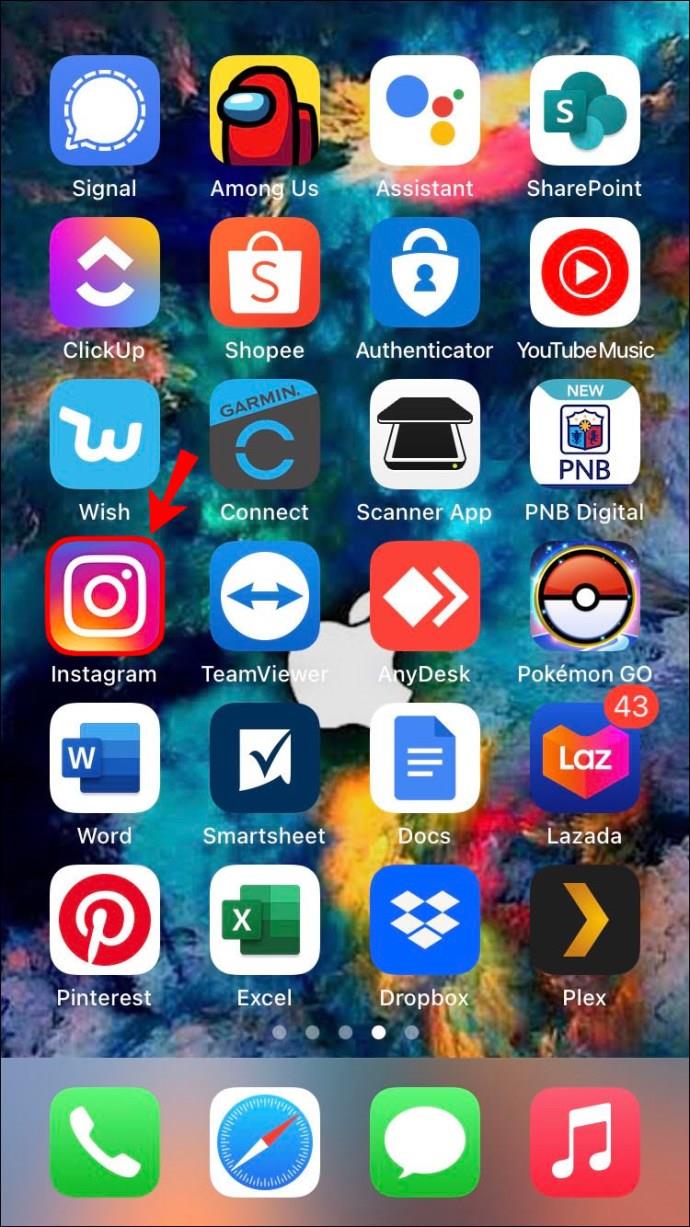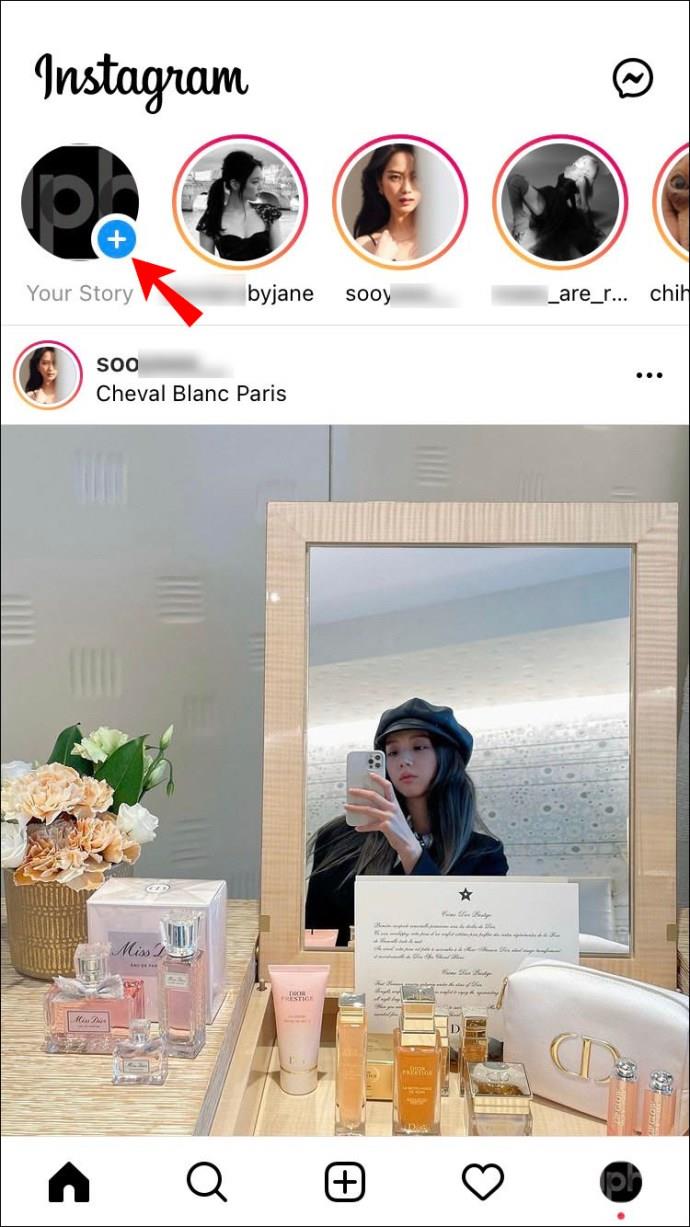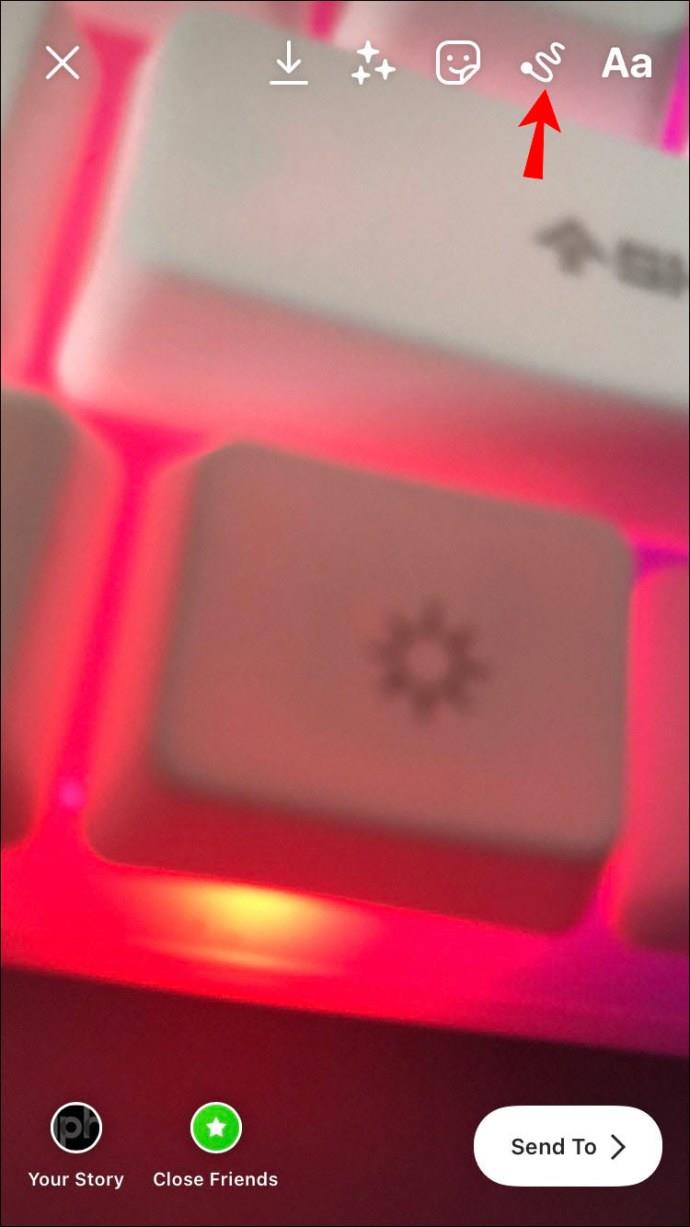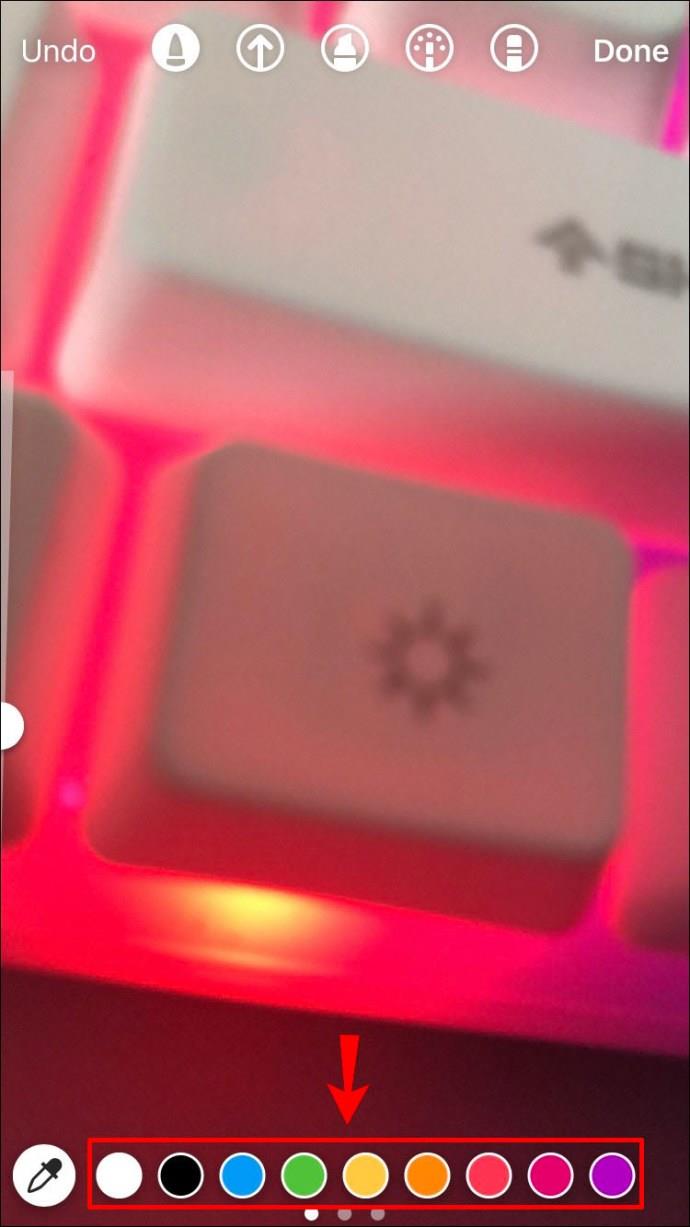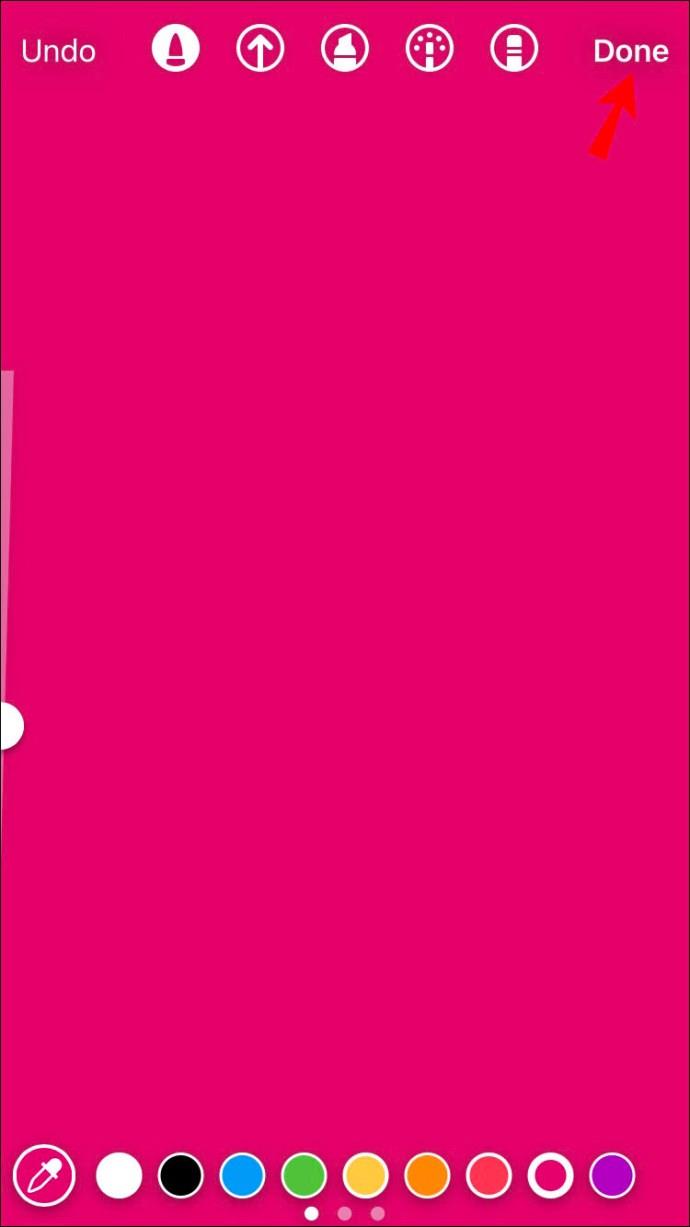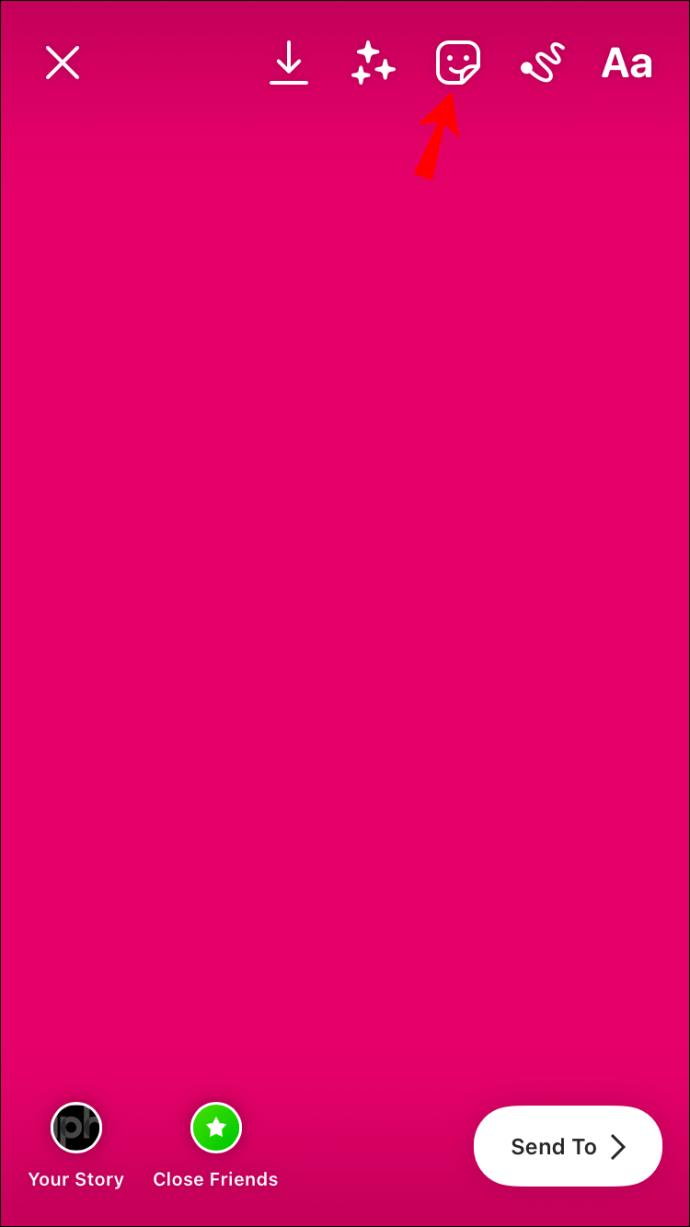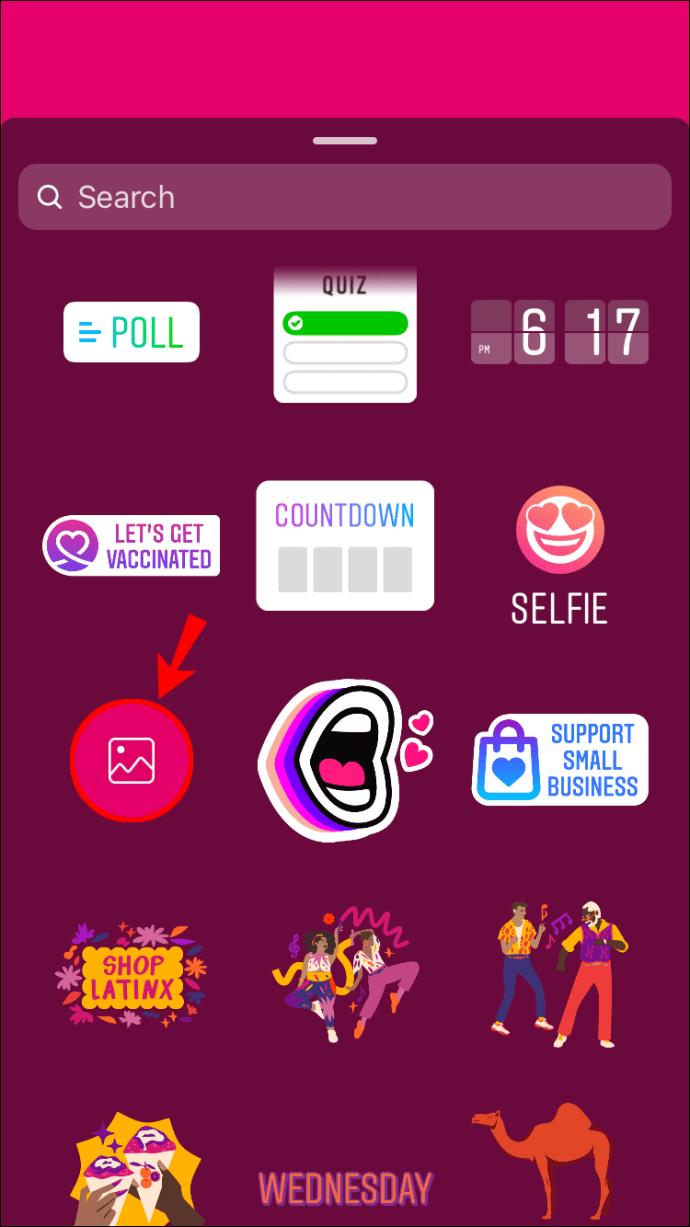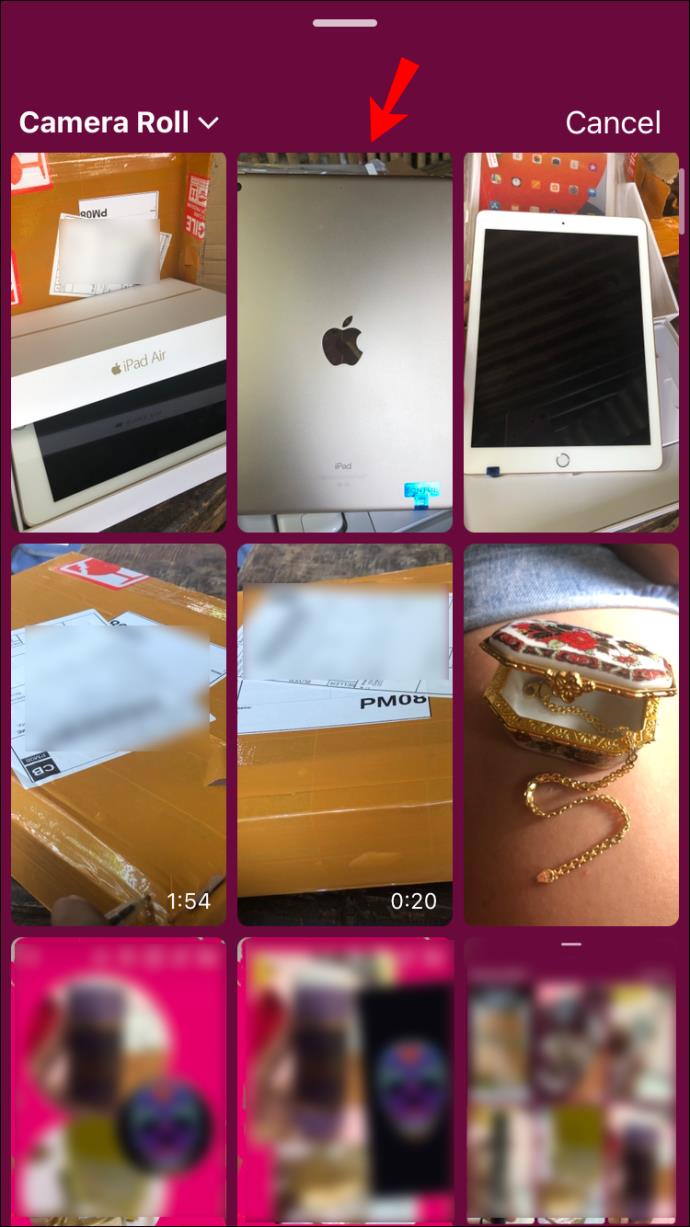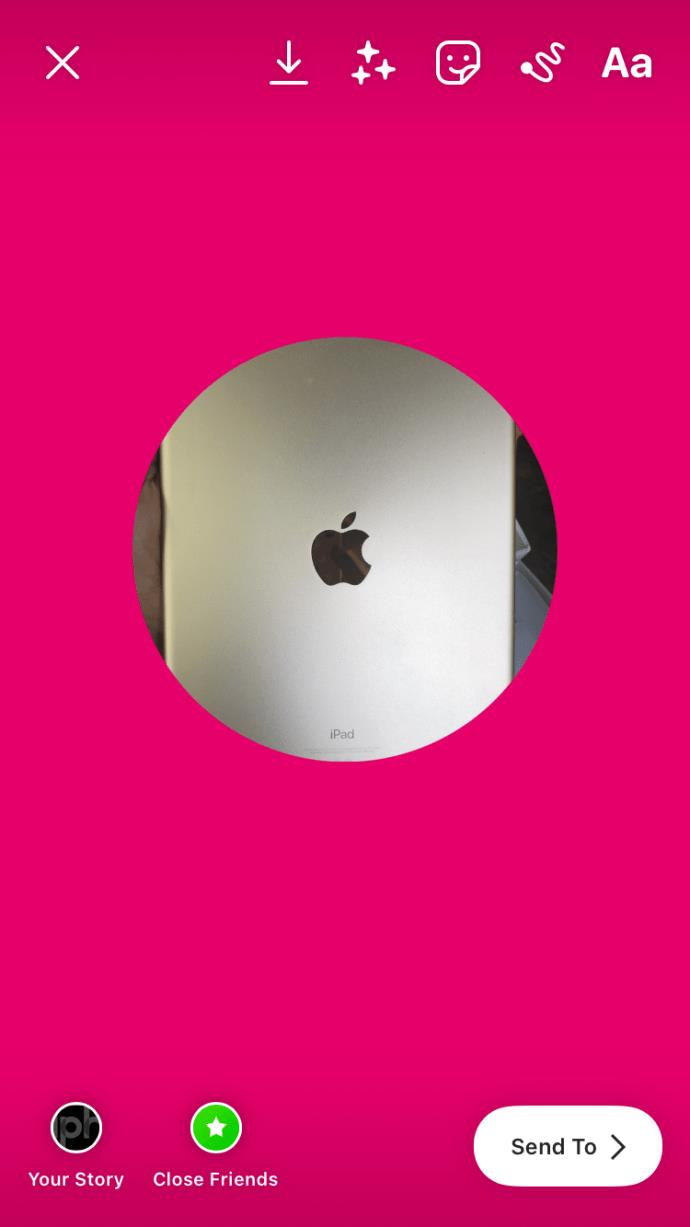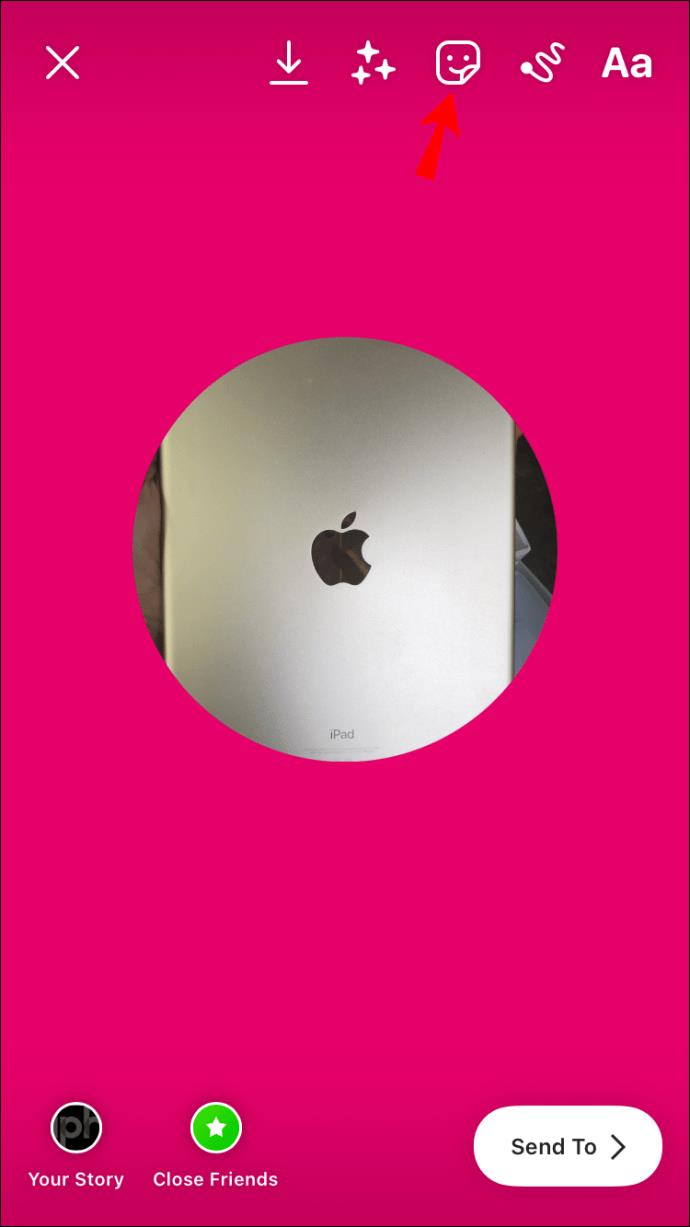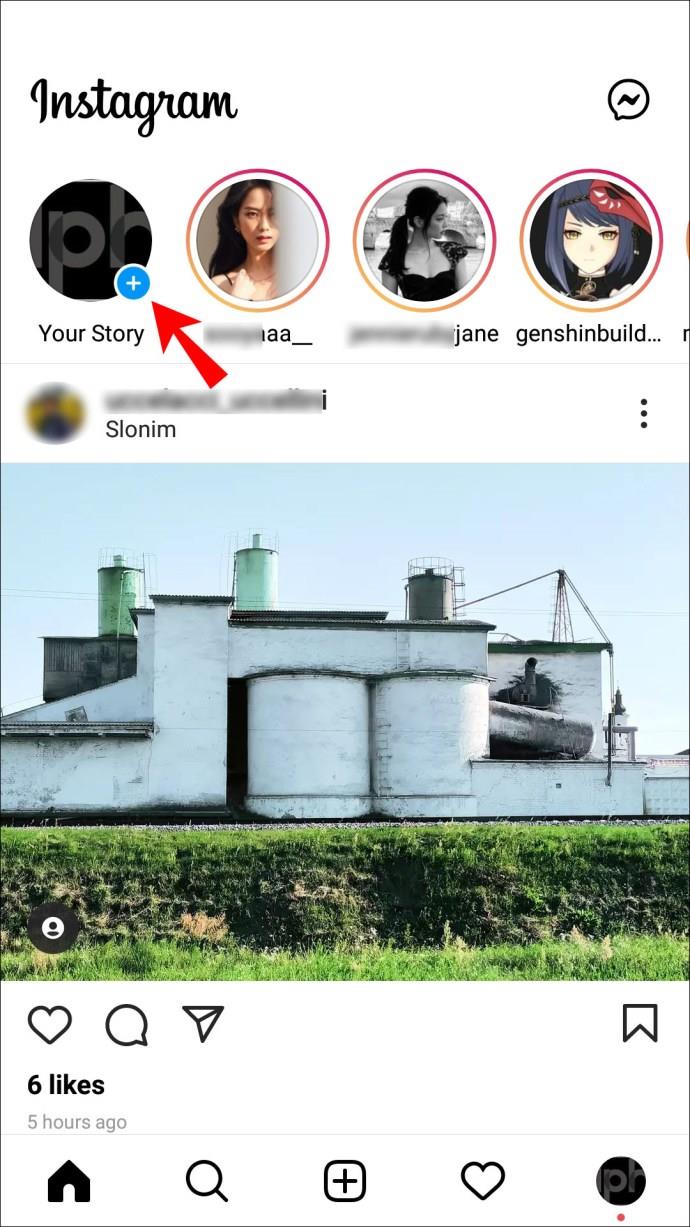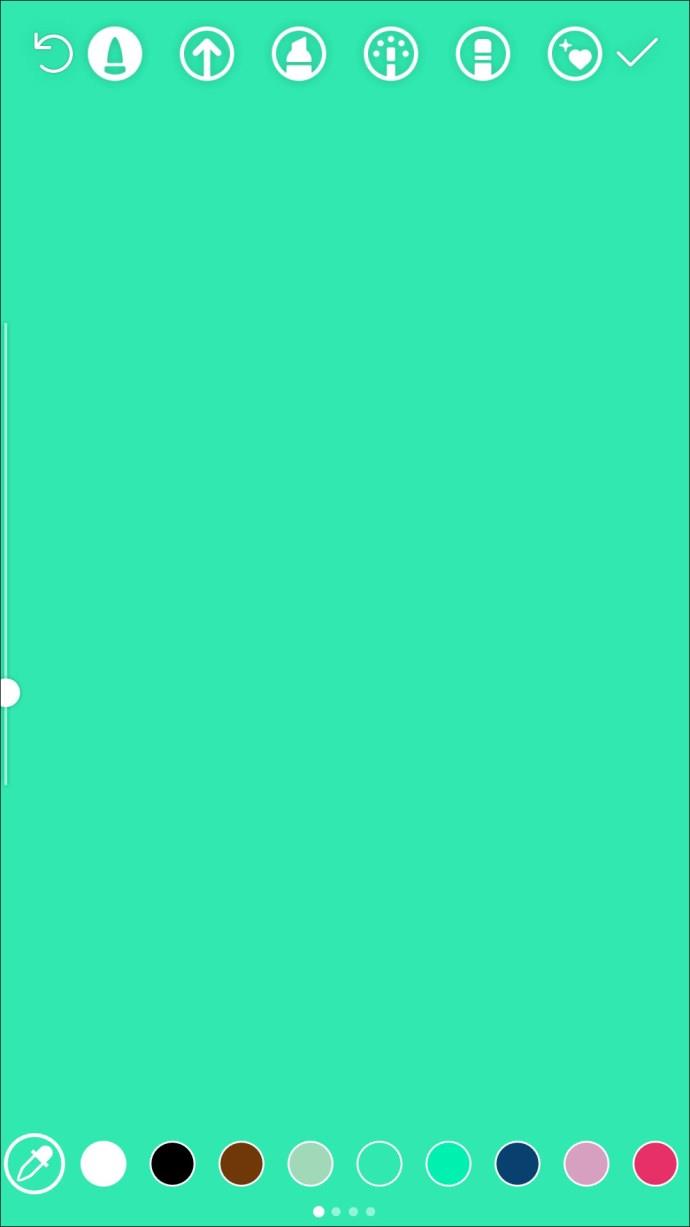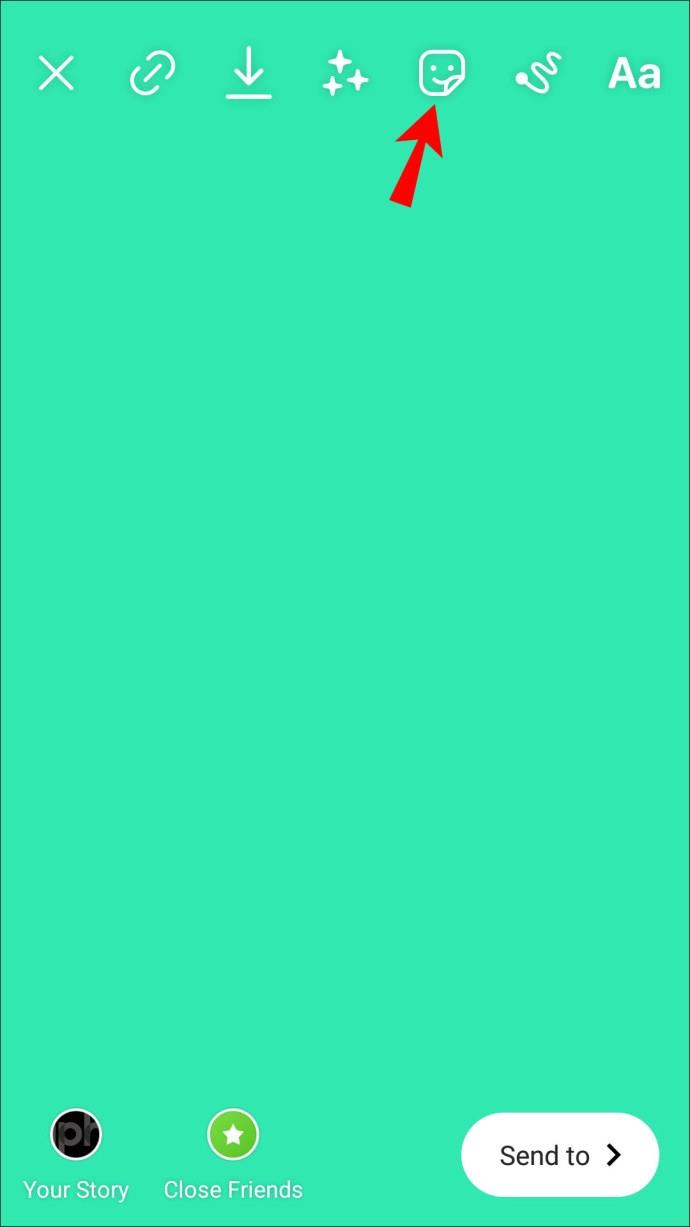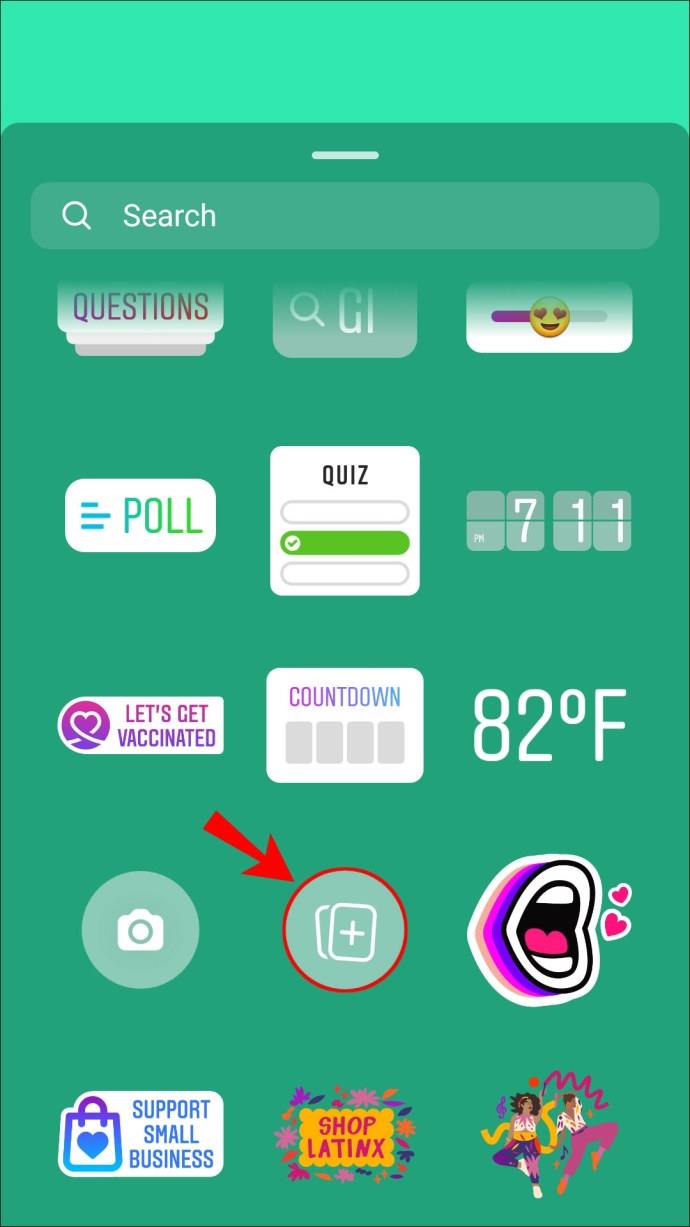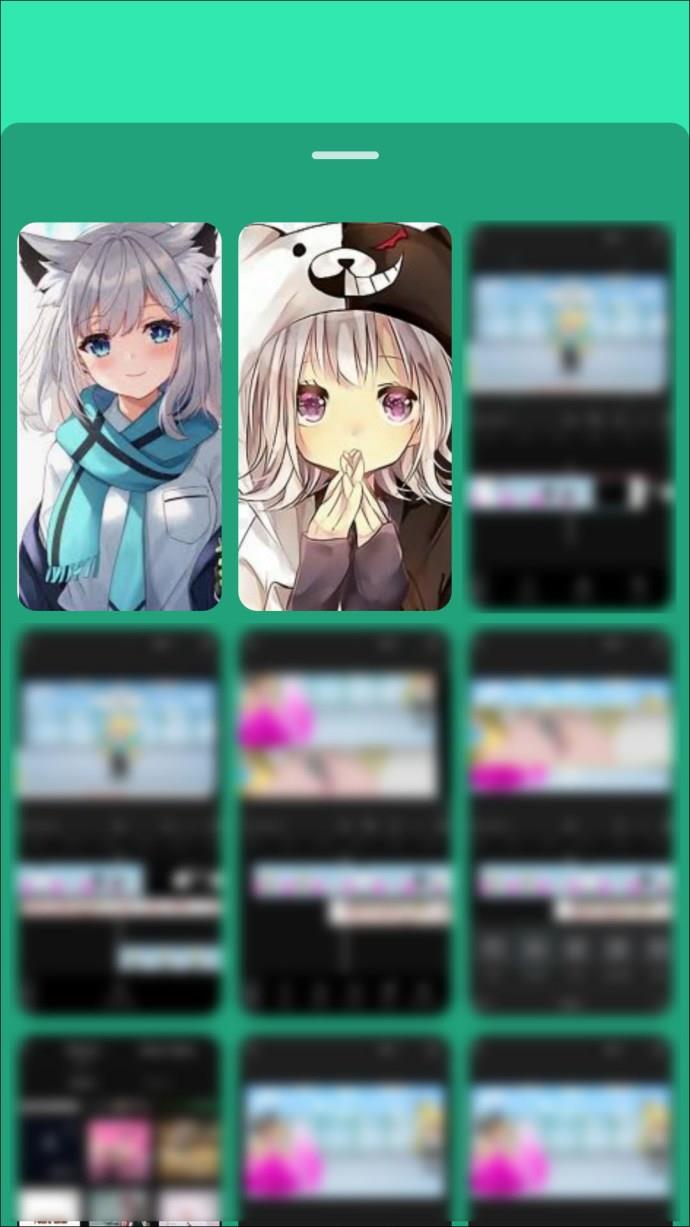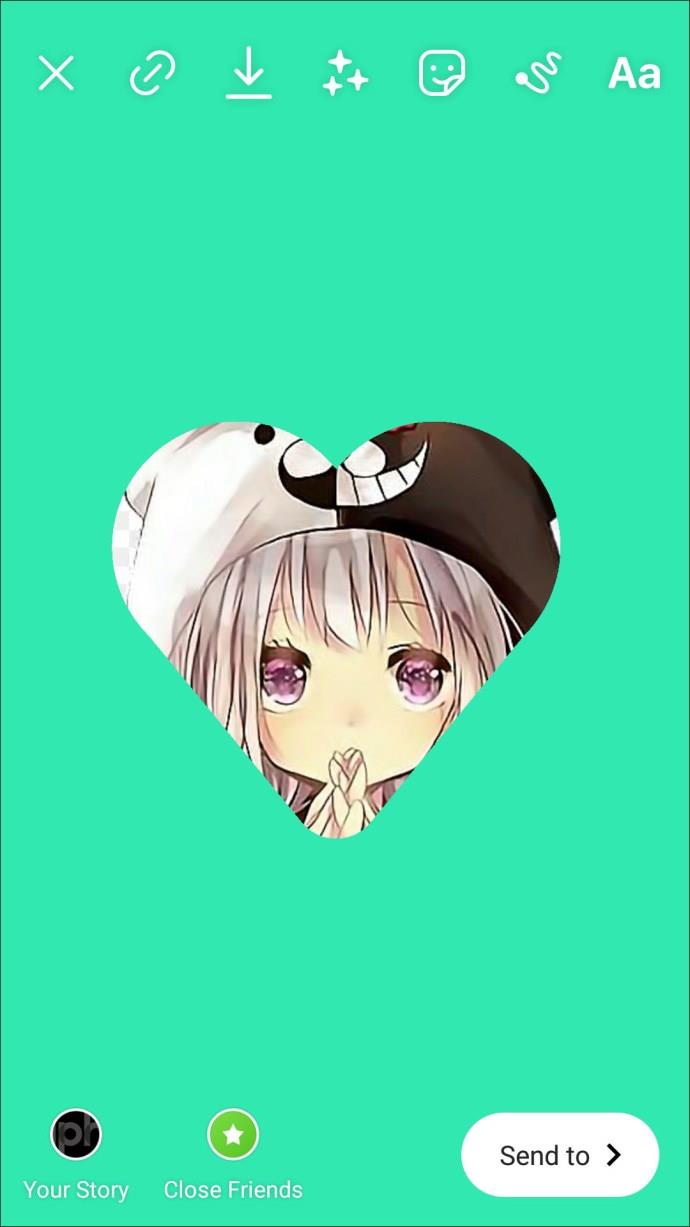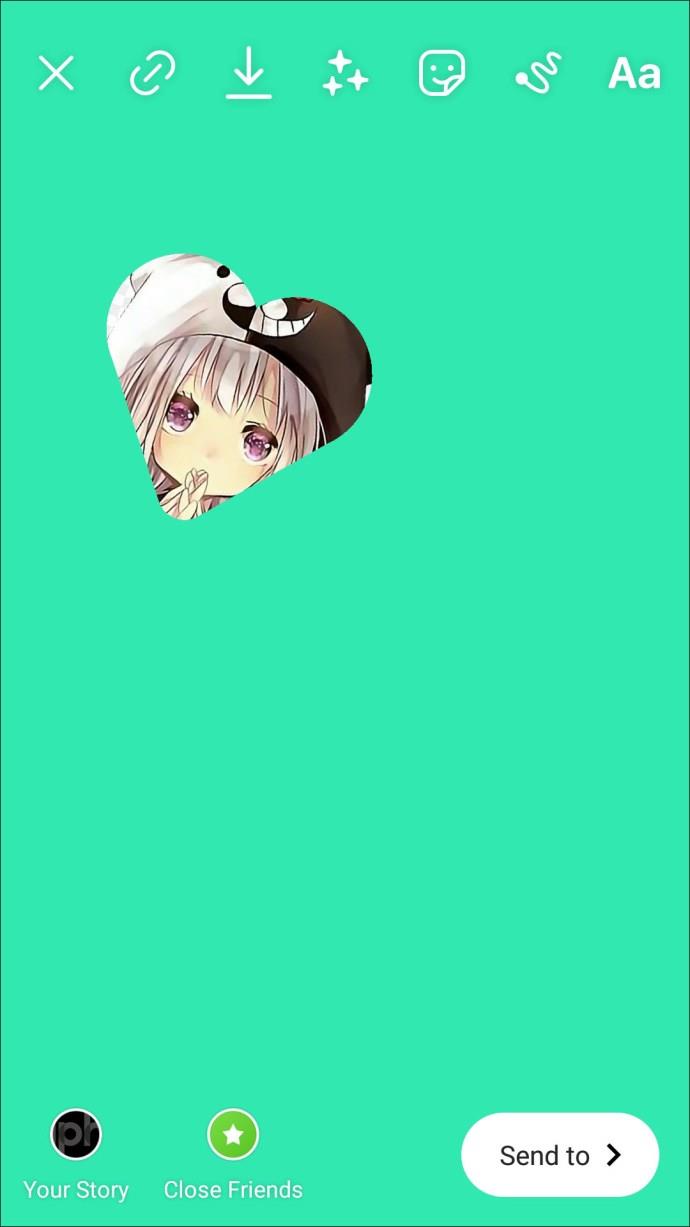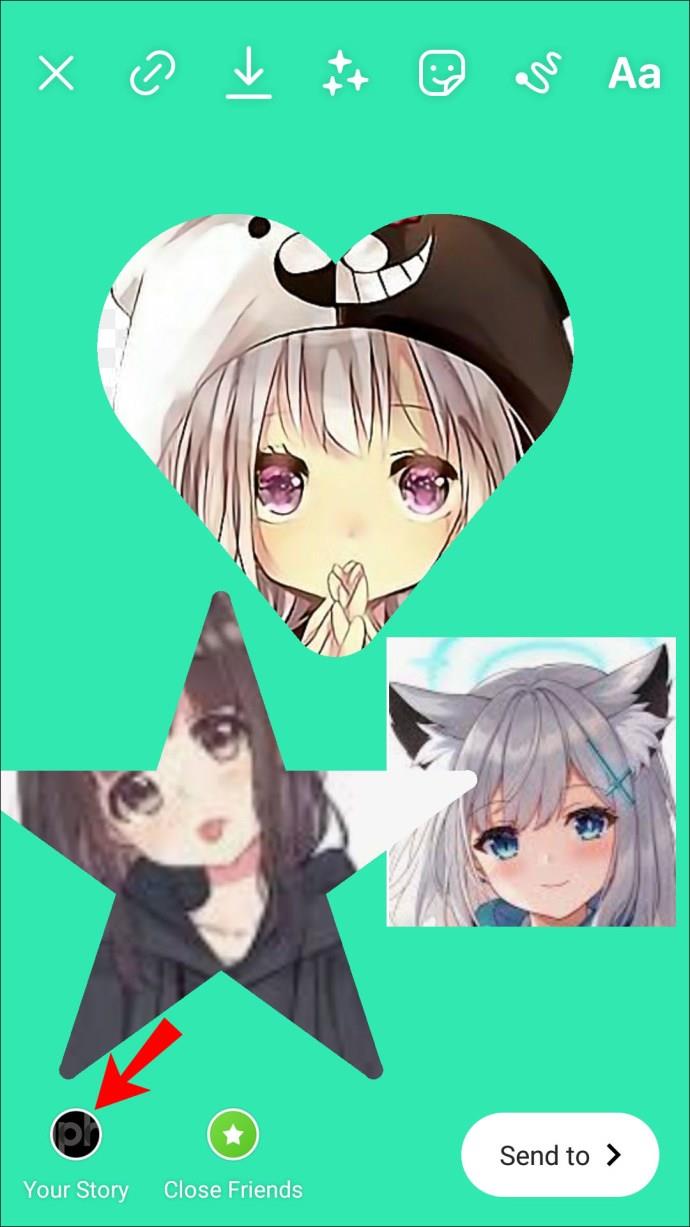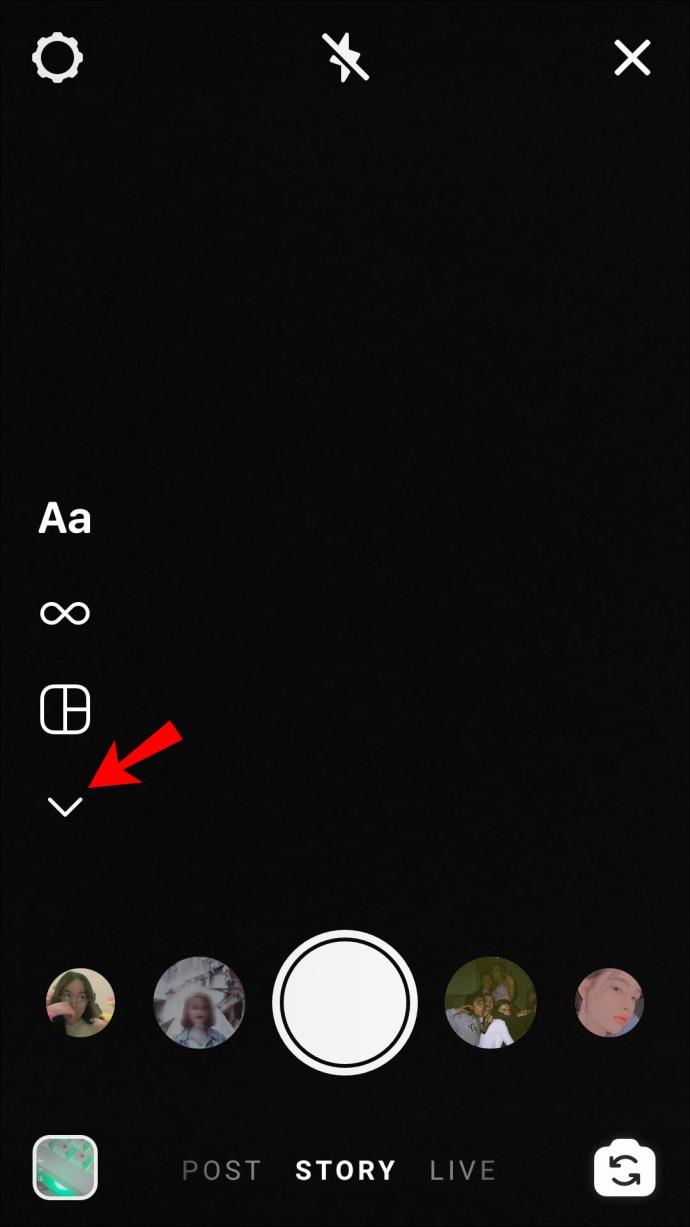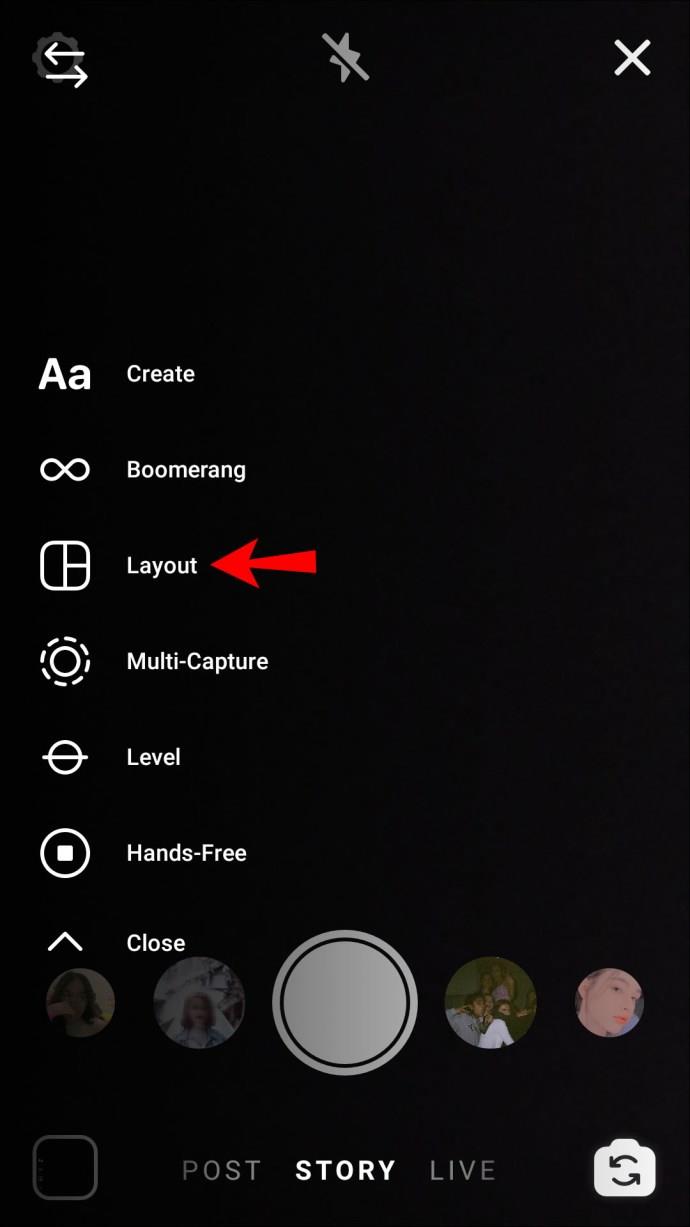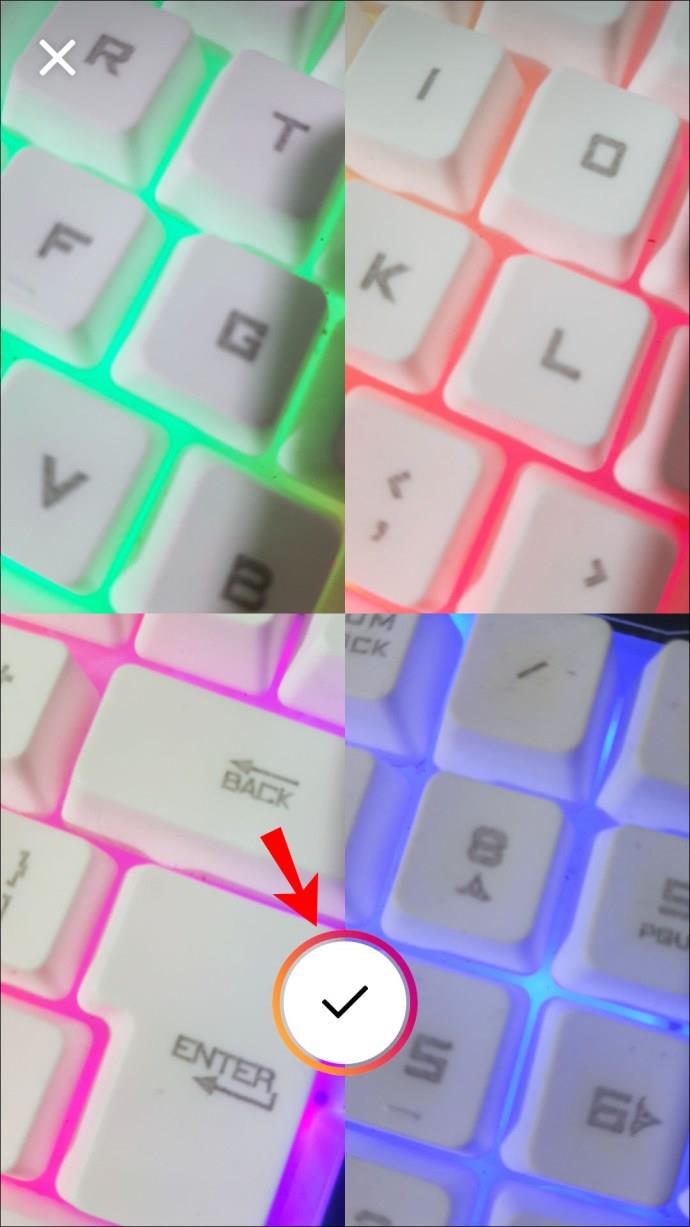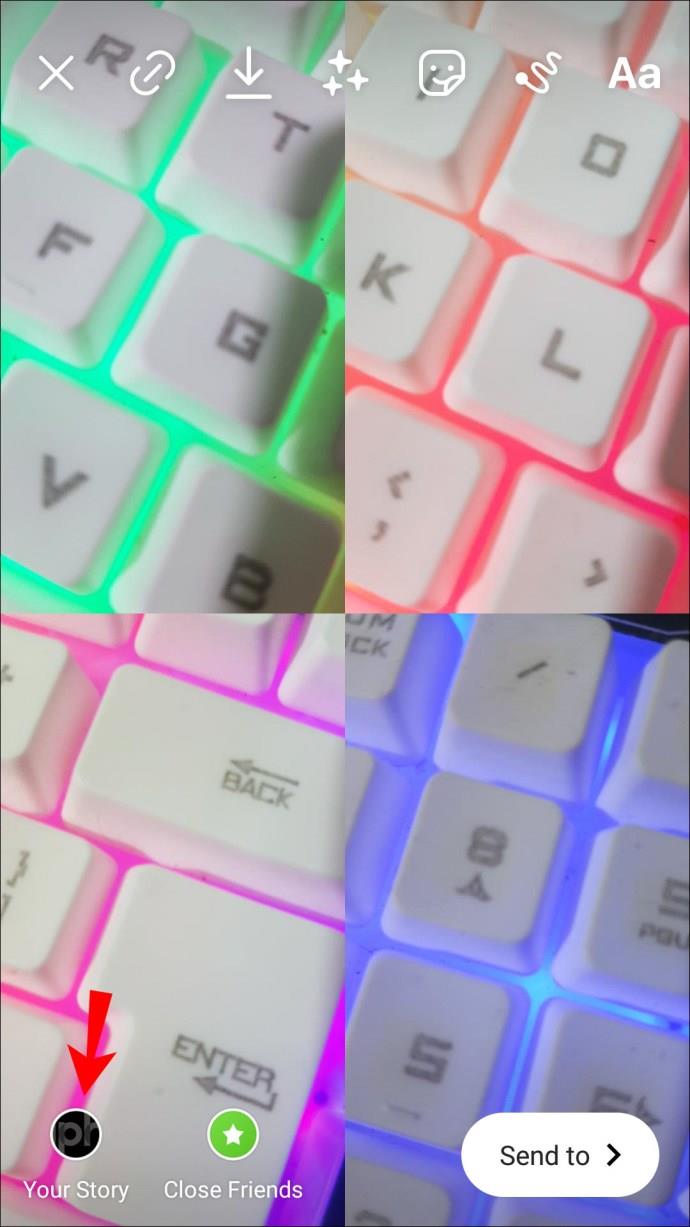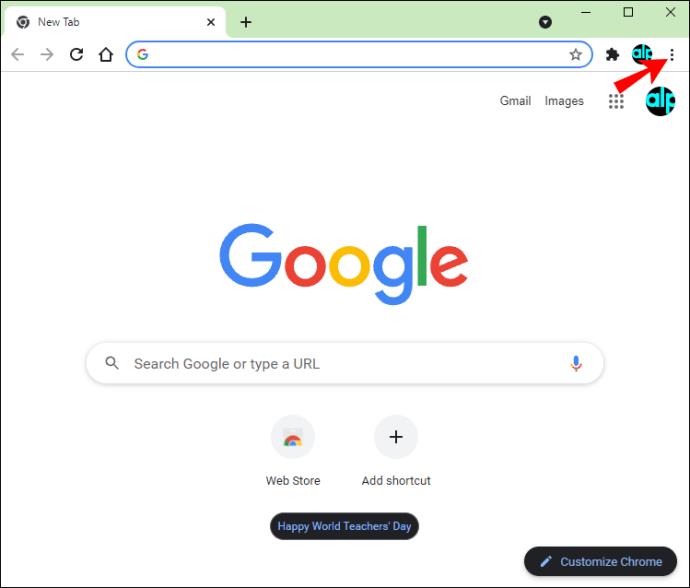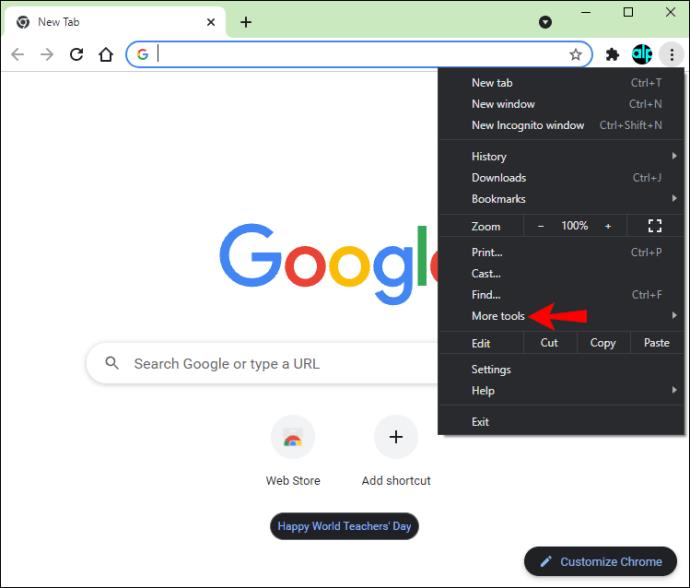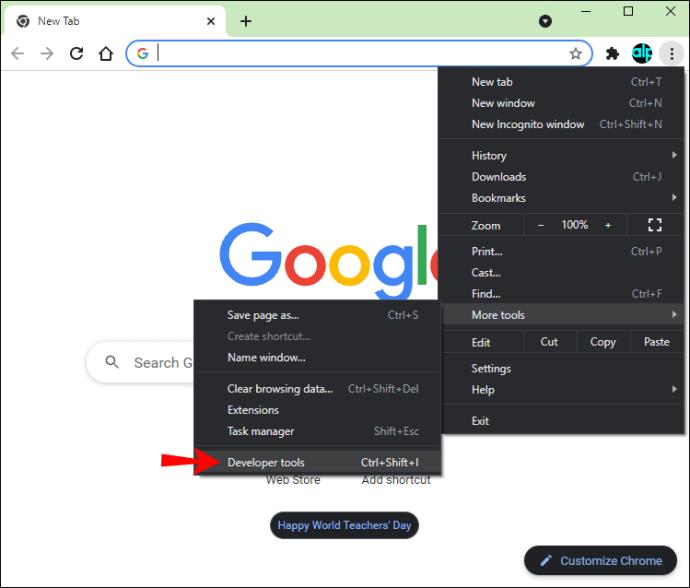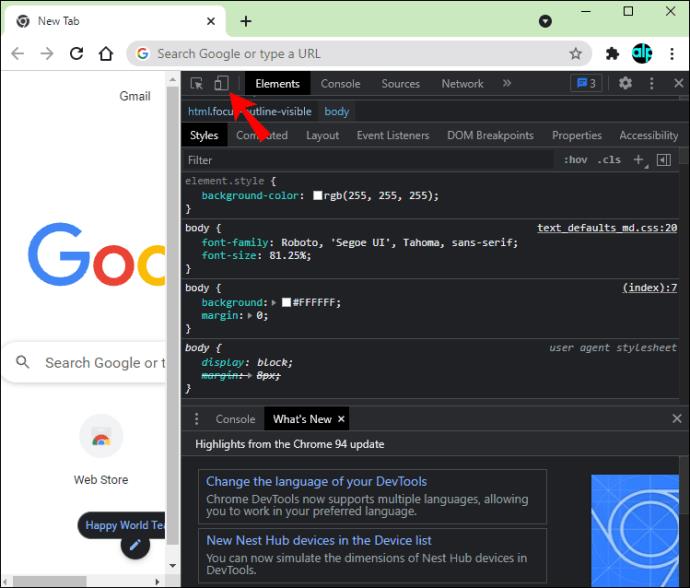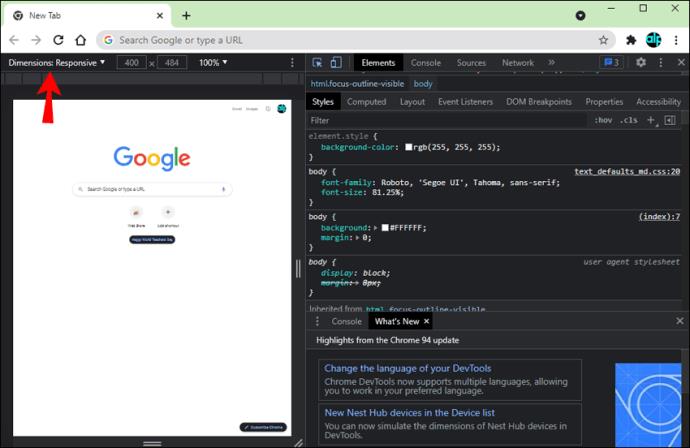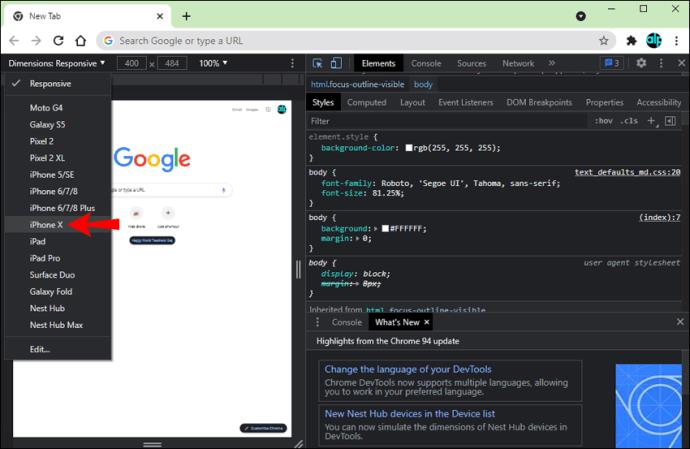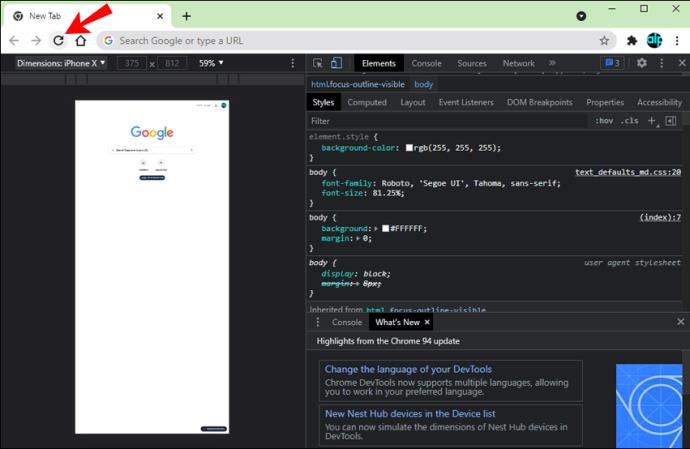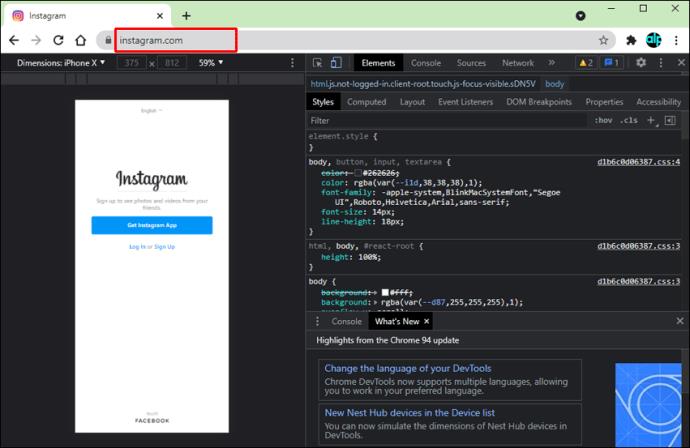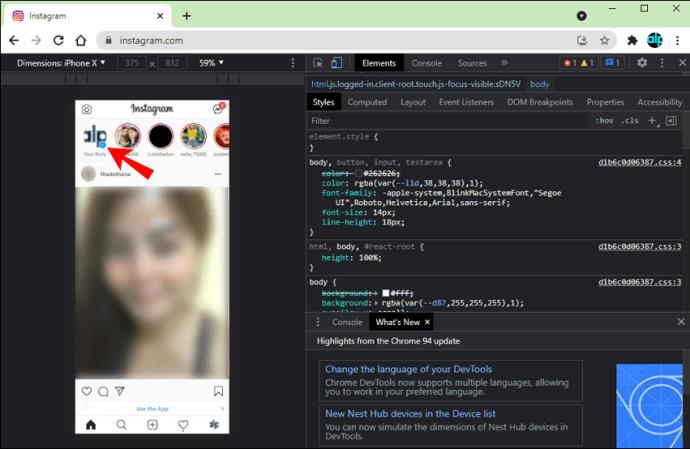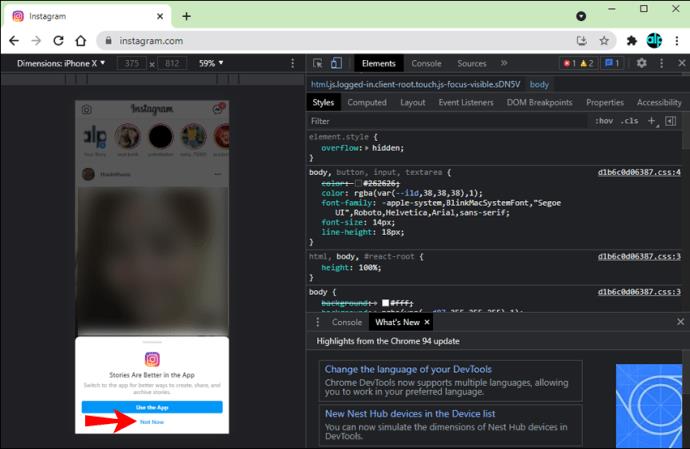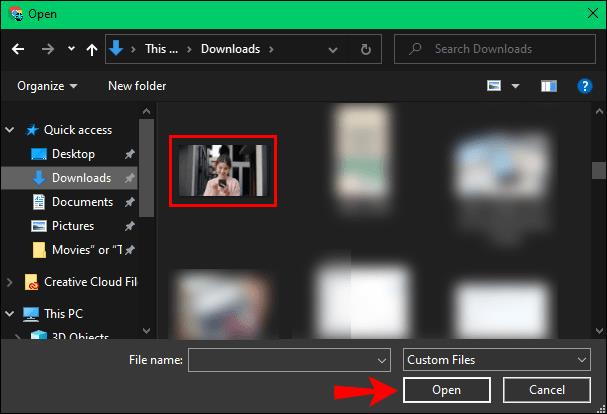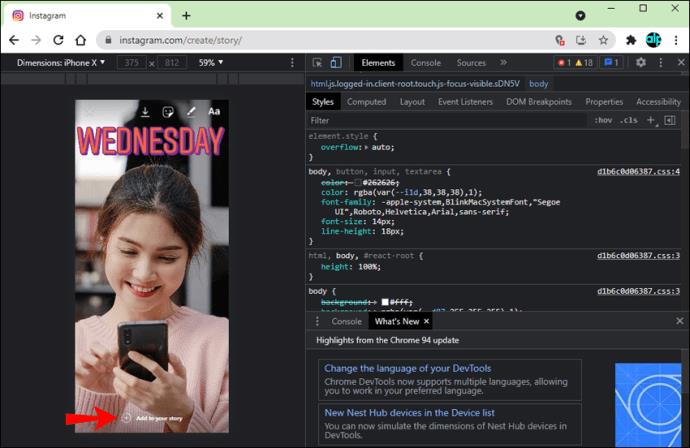डिवाइस लिंक
ऐसे कई तरीके हैं जिनसे आप अपनी इंस्टाग्राम स्टोरी में कई तस्वीरें जोड़ सकते हैं, चाहे आप उन्हें एक बार में पोस्ट करें या एक बार में। जबकि आप कोलाज बनाने के लिए विभिन्न फोटो एडिटिंग ऐप्स का उपयोग कर सकते हैं, इंस्टाग्राम में स्टोरी स्टिकर मेनू के भीतर एक अंतर्निहित सुविधा है जो आपको ऐसा करने देती है। इस फीचर की मदद से आप अपनी इंस्टाग्राम स्टोरी में जितनी चाहें उतनी तस्वीरें जोड़ सकते हैं।

इस गाइड में, हम आपको दिखाएंगे कि विभिन्न उपकरणों में अपनी इंस्टाग्राम स्टोरी में कई तस्वीरें कैसे जोड़ें।
कैसे एक iPhone पर एक ही Instagram स्टोरी में कई तस्वीरें जोड़ें I
जबकि आपके पास एक साथ कई चित्रों को अलग-अलग कहानियों के रूप में पोस्ट करने का विकल्प है, आप उन्हें एक कहानी में भी फिट कर सकते हैं। यह नया फीचर स्टोरीज स्टिकर सेक्शन में छिपा हुआ है, इसलिए हो सकता है कि आपको इसके बारे में पता भी न हो। इसे फोटो स्टिकर कहा जाता है, और यदि आपके पास यह नहीं है, तो जांचें कि क्या आप इंस्टाग्राम के नवीनतम अपडेट का उपयोग कर रहे हैं।
इससे पहले कि आप अपनी Instagram स्टोरी में एक या अधिक फ़ोटो जोड़ें, तय करें कि आप अपनी पृष्ठभूमि के लिए क्या उपयोग करेंगे. ऐसी बहुत सी चीज़ें हैं जिनका आप अपनी पृष्ठभूमि के रूप में उपयोग कर सकते हैं। यह इस बात पर निर्भर करता है कि आप कितना रचनात्मक बनना चाहते हैं और आप किस प्रकार की कहानी पोस्ट करना चाहते हैं।
उदाहरण के लिए, आप या तो किसी चीज़ का चित्र ले सकते हैं, अपने iPhone की गैलरी से फ़ोटो पोस्ट कर सकते हैं, या अपनी पृष्ठभूमि के लिए कोई रंग चुन सकते हैं। यदि आप एक से अधिक फ़ोटो जोड़ने की योजना बना रहे हैं, और आप एक सादी पृष्ठभूमि चाहते हैं, तो आप यही कर सकते हैं:
- अपने iPhone पर ऐप खोलें।
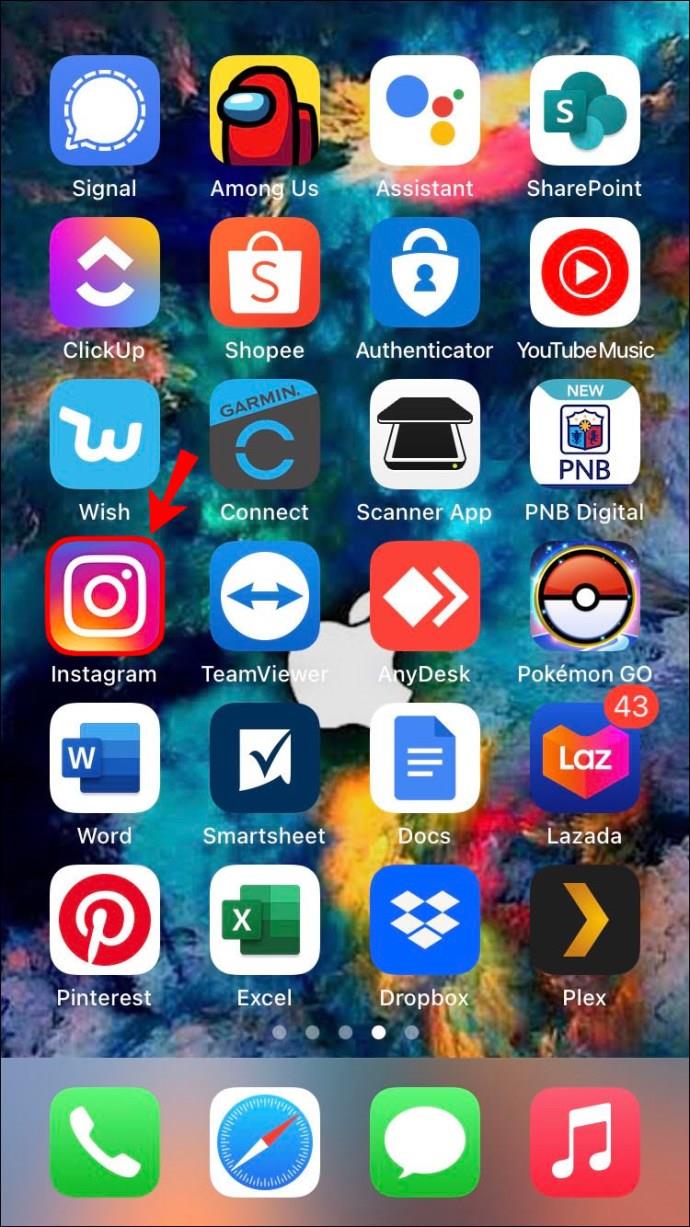
- स्क्रीन के ऊपरी-बाएँ कोने में "योर स्टोरी" स्टिकर पर टैप करें या स्क्रीन को दाईं ओर स्वाइप करें।
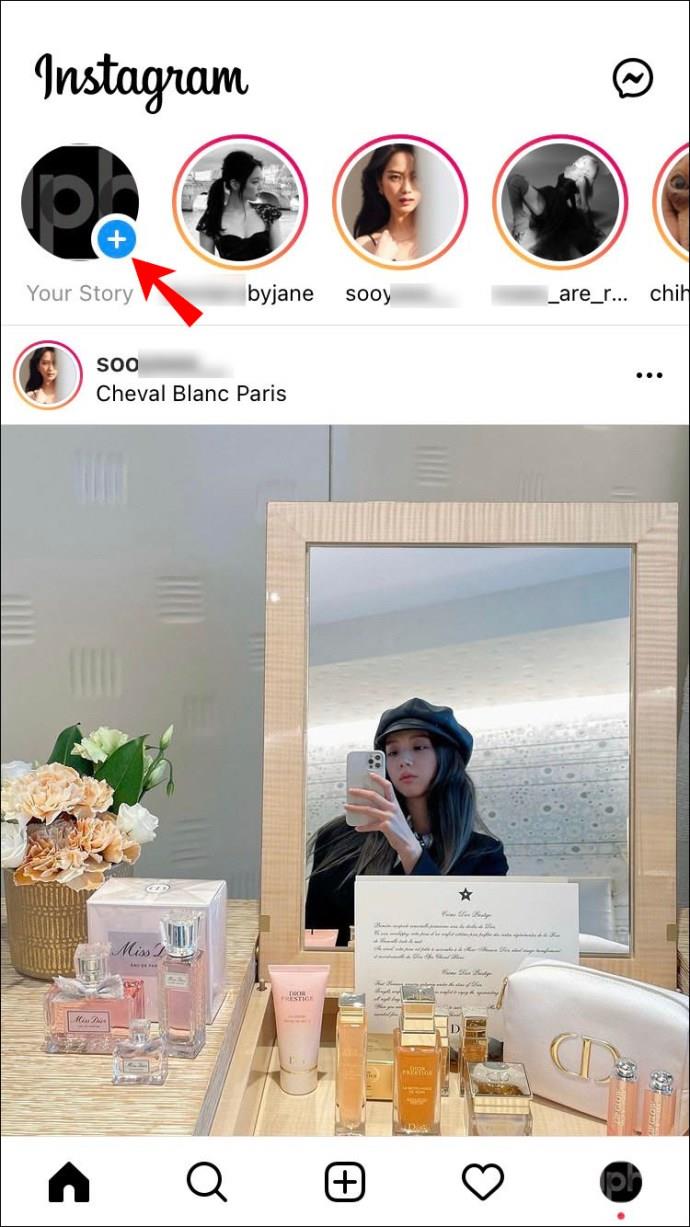
- एक यादृच्छिक चित्र लें।
- अपनी स्क्रीन के ऊपरी-दाएँ कोने में आरेखण आइकन (गलती हुई रेखा) पर टैप करें। यह बाईं ओर से दूसरा आइकन है।
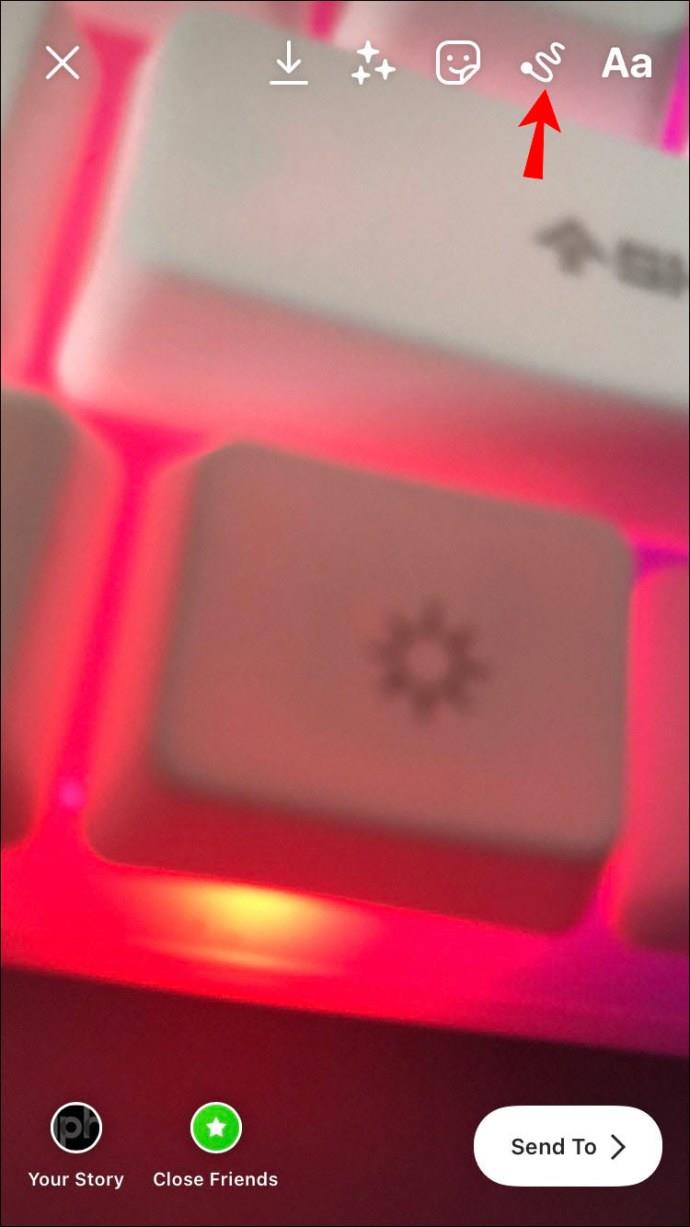
- स्क्रीन के नीचे रंग पटल से अपनी पृष्ठभूमि के लिए रंग चुनें।
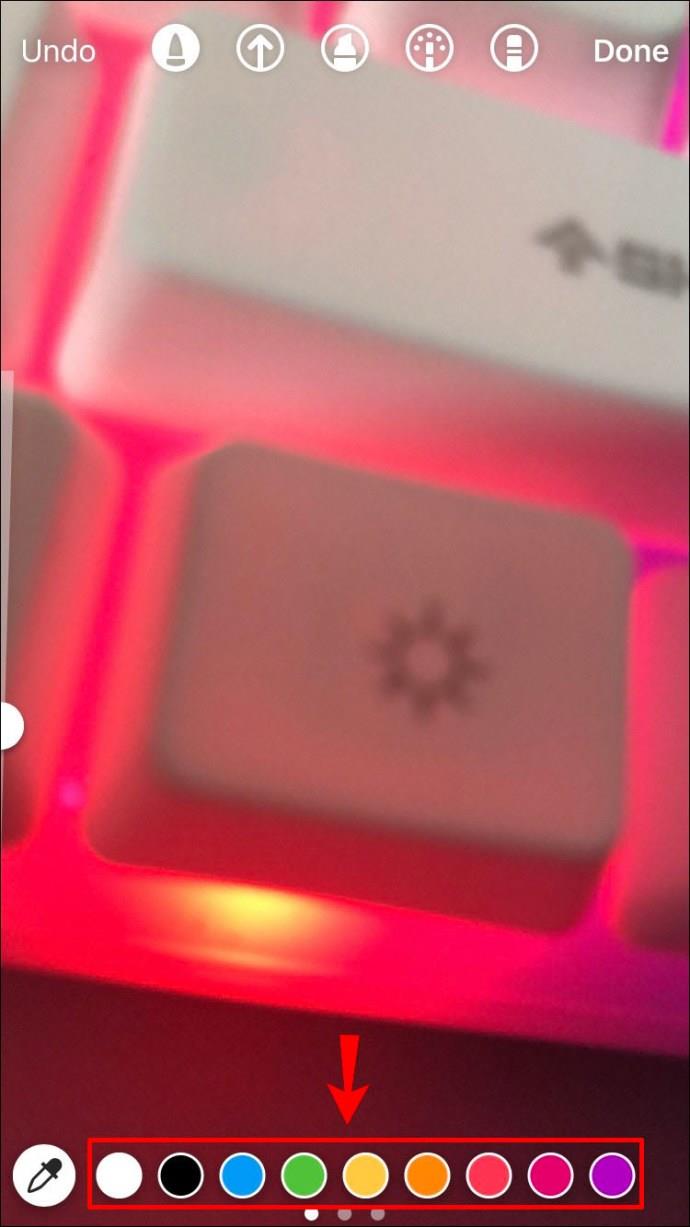
- स्क्रीन को तब तक दबाएं जब तक कि आपके द्वारा चुने गए शेड में पूरी पृष्ठभूमि रंगीन न हो जाए।

- ऊपरी-दाएं कोने में "संपन्न" चुनें।
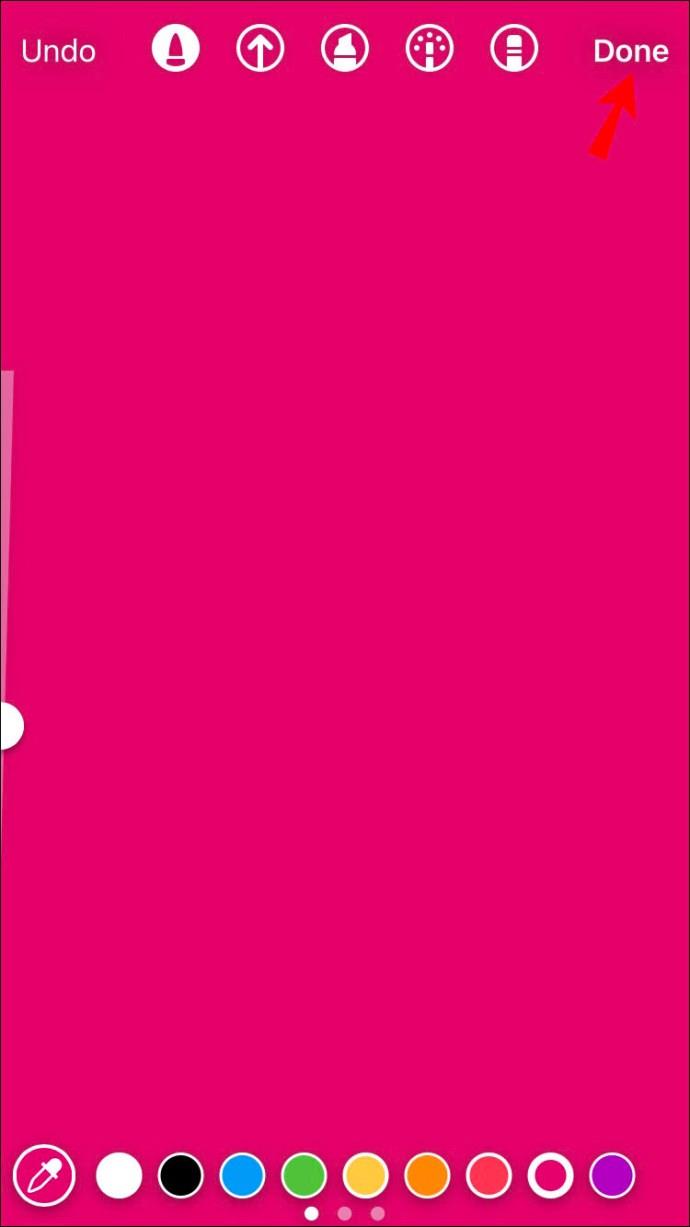
अब जब आपको अपनी पृष्ठभूमि मिल गई है, तो अब समय आ गया है कि आप अपनी इंस्टाग्राम स्टोरी में कई तस्वीरें जोड़ें। यह देखने के लिए कि यह iPhone पर कैसे किया जाता है, नीचे दिए गए चरणों का पालन करें:
- शीर्ष मेनू पर "स्टिकर" आइकन पर जाएं।
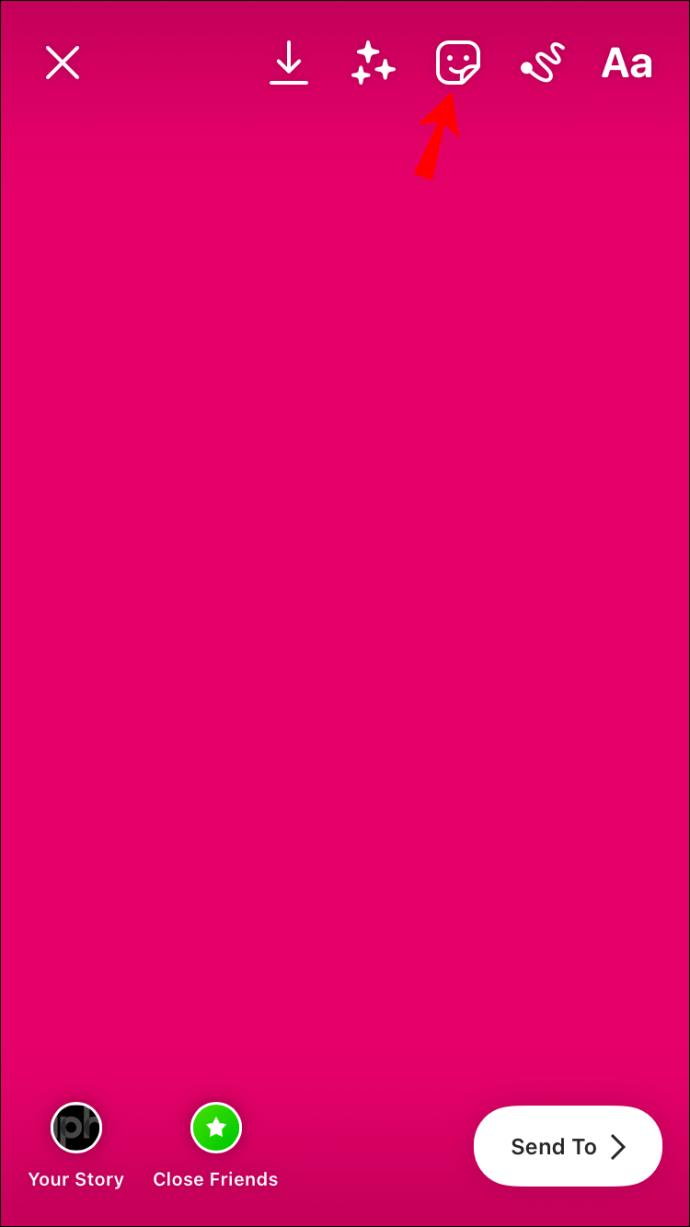
- पॉप-अप मेनू पर "फोटो" सुविधा का पता लगाएँ। आपकी गैलरी से अंतिम तस्वीर प्रदर्शित की जाएगी।
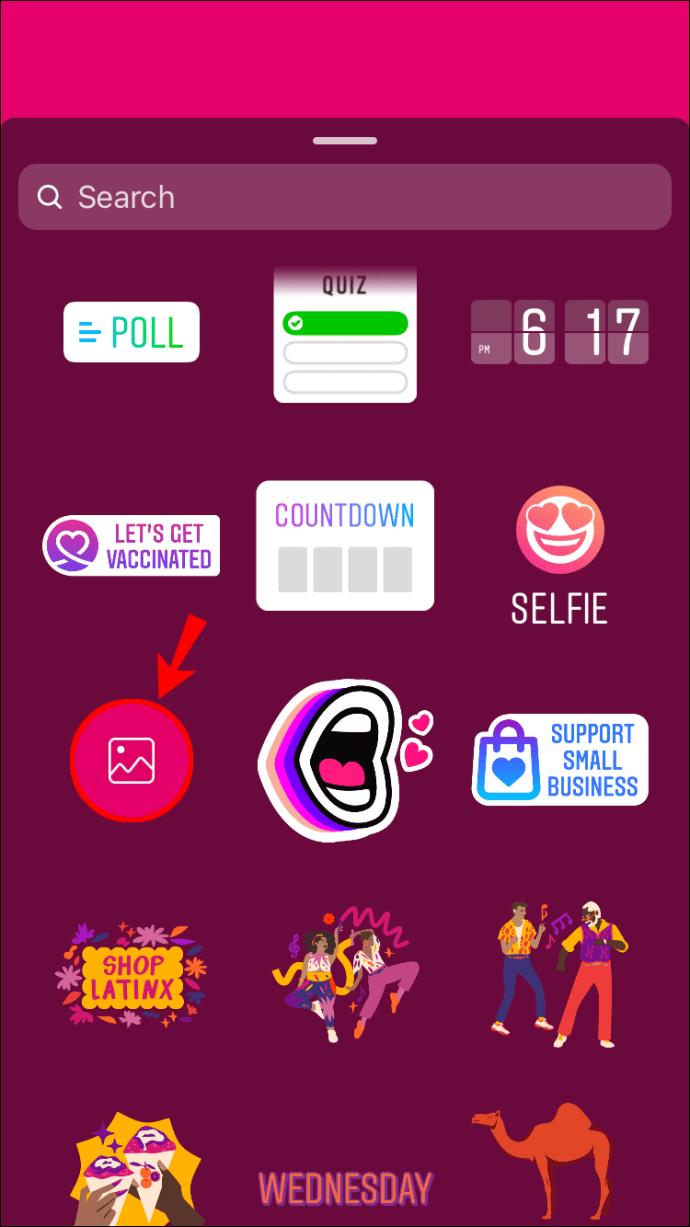
- वह चित्र ढूंढें जिसे आप जोड़ना चाहते हैं और उस पर टैप करें।
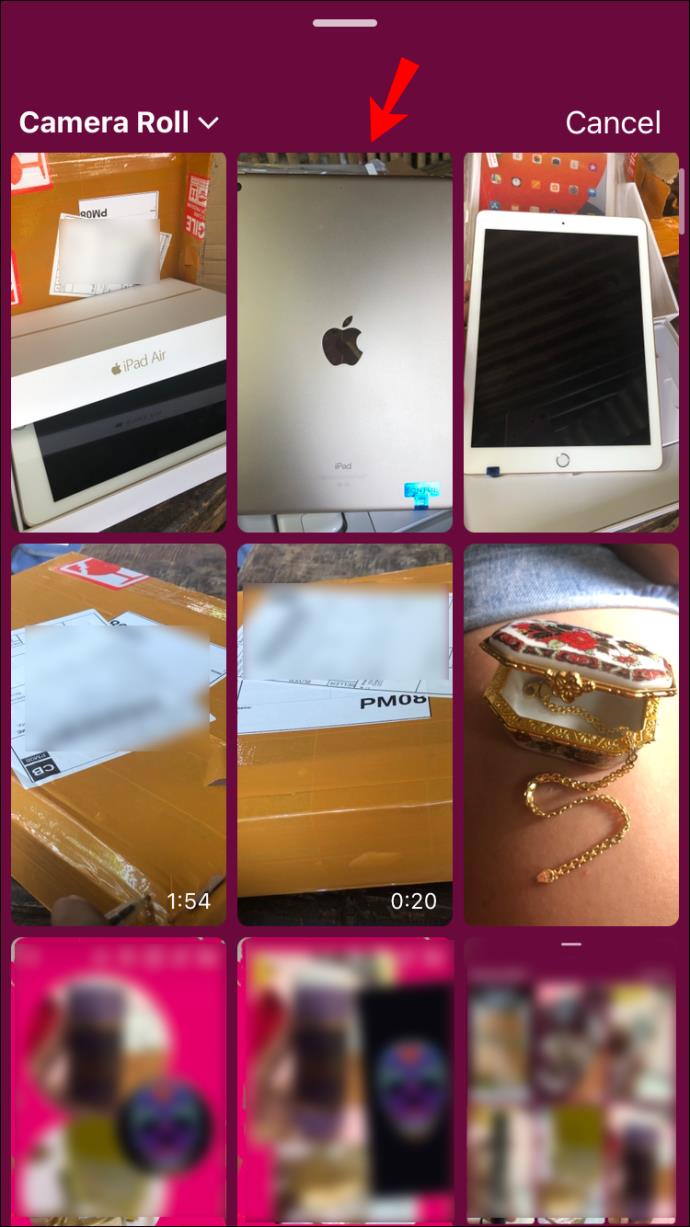
- इसके आकार और स्थिति को समायोजित करने के लिए अपनी उंगलियों का उपयोग करें।
- फोटो का आकार बदलने के लिए उस पर टैप करें। आप एक वृत्त, तारा, वर्ग, आयत और हृदय के बीच चयन कर सकते हैं।
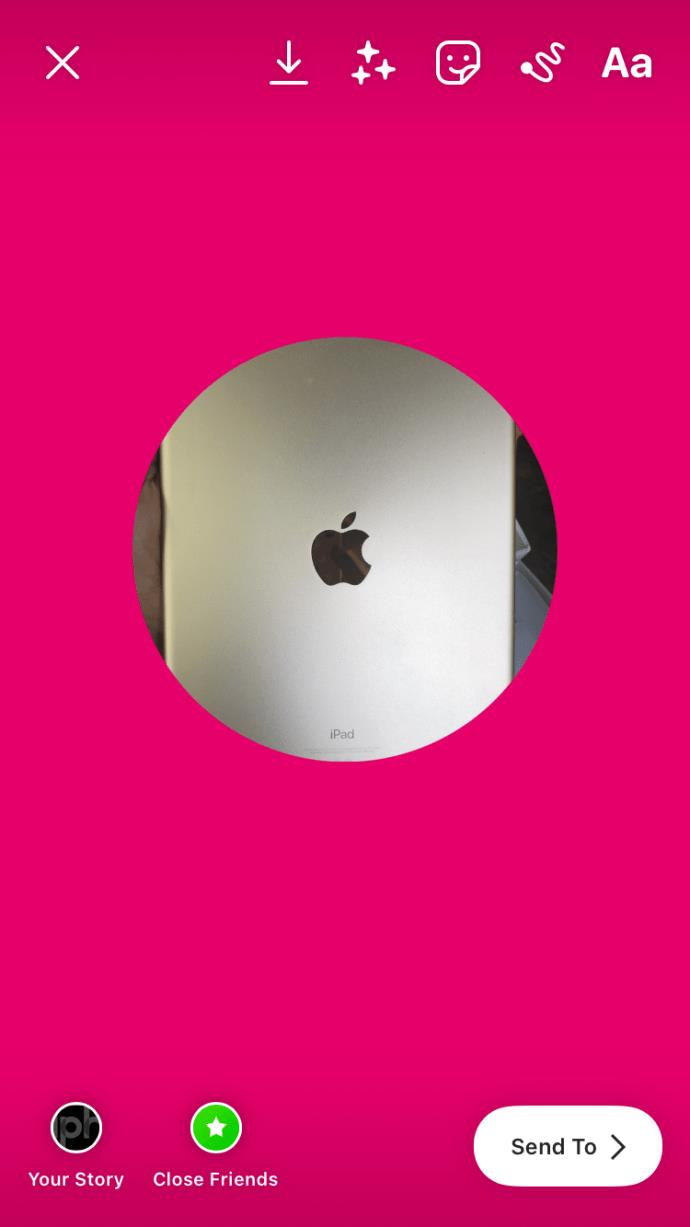
- "स्टिकर" आइकन पर लौटें और "फोटो" टूल पर टैप करें।
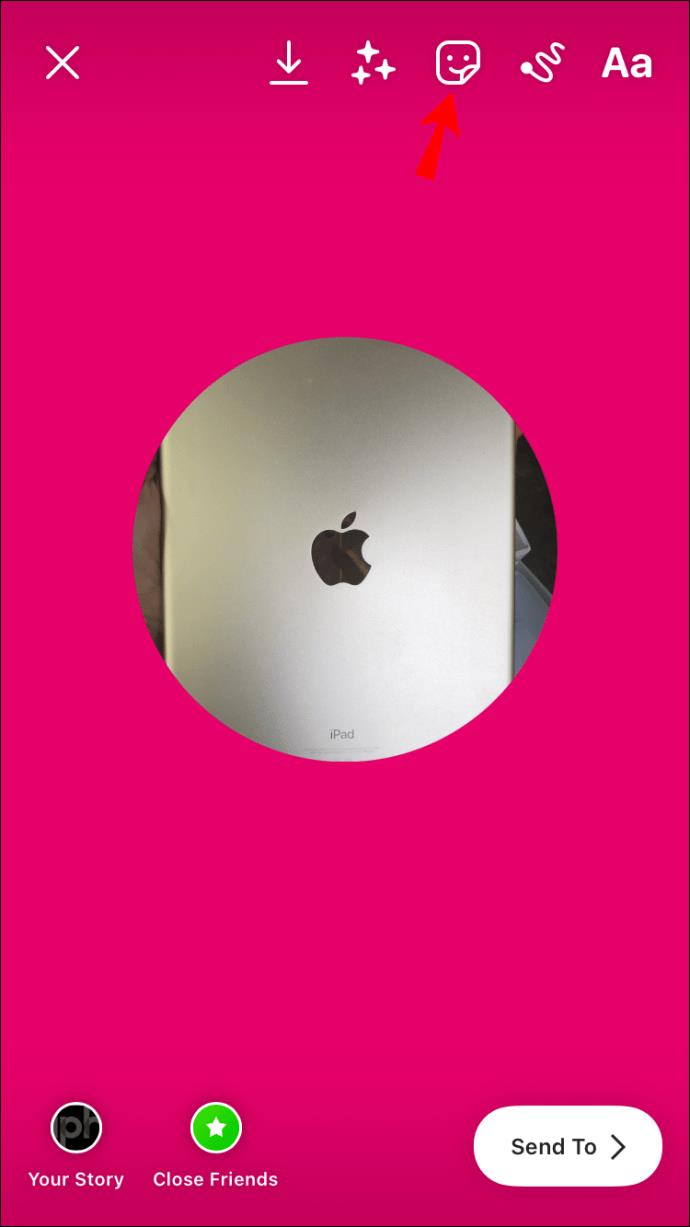
- कोई अन्य फ़ोटो चुनें और उसे अपलोड करें.
- आपके द्वारा जोड़े गए प्रत्येक फ़ोटो के लिए समान चरणों को दोहराएं।
- जब आप कर लें, तो अपनी स्क्रीन के निचले-बाएँ कोने में "आपकी कहानी" बबल पर टैप करें।

आप तकनीकी रूप से जितने चाहें उतने चित्र जोड़ सकते हैं। बस उन्हें इस तरह से रखना सुनिश्चित करें जिससे वे सभी दिखाई दें।
Android डिवाइस पर एक ही Instagram स्टोरी में एकाधिक फ़ोटो कैसे जोड़ें I
Android उपकरणों में भी यह सुविधा होती है, हालाँकि यह हाल तक उपलब्ध नहीं थी। एक ही इंस्टाग्राम स्टोरी में कई तस्वीरें जोड़ने के लिए, Android उपयोगकर्ताओं को कोलाज या ग्रिड बनाने के लिए थर्ड-पार्टी ऐप डाउनलोड करना पड़ता था। लेकिन फोटो फीचर के साथ, यह बहुत आसान हो जाता है।
एक ही Instagram स्टोरी में कई फ़ोटो जोड़ने के लिए, नीचे दिए गए चरणों का पालन करें:
- अपने Android डिवाइस पर Instagram खोलें।

- अपनी स्क्रीन के ऊपरी-दाएँ कोने में "आपकी कहानी" पर जाएँ।
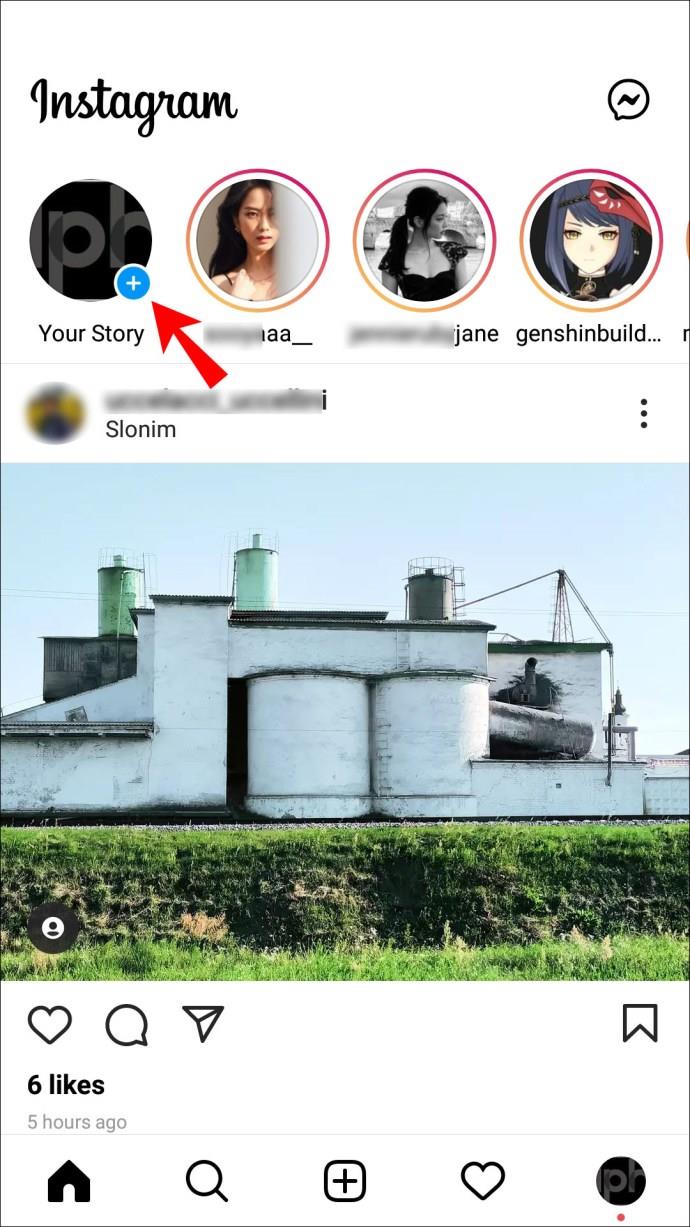
- एक फोटो लें, एक अपलोड करें, या अपनी पृष्ठभूमि के लिए एक रंग चुनें।
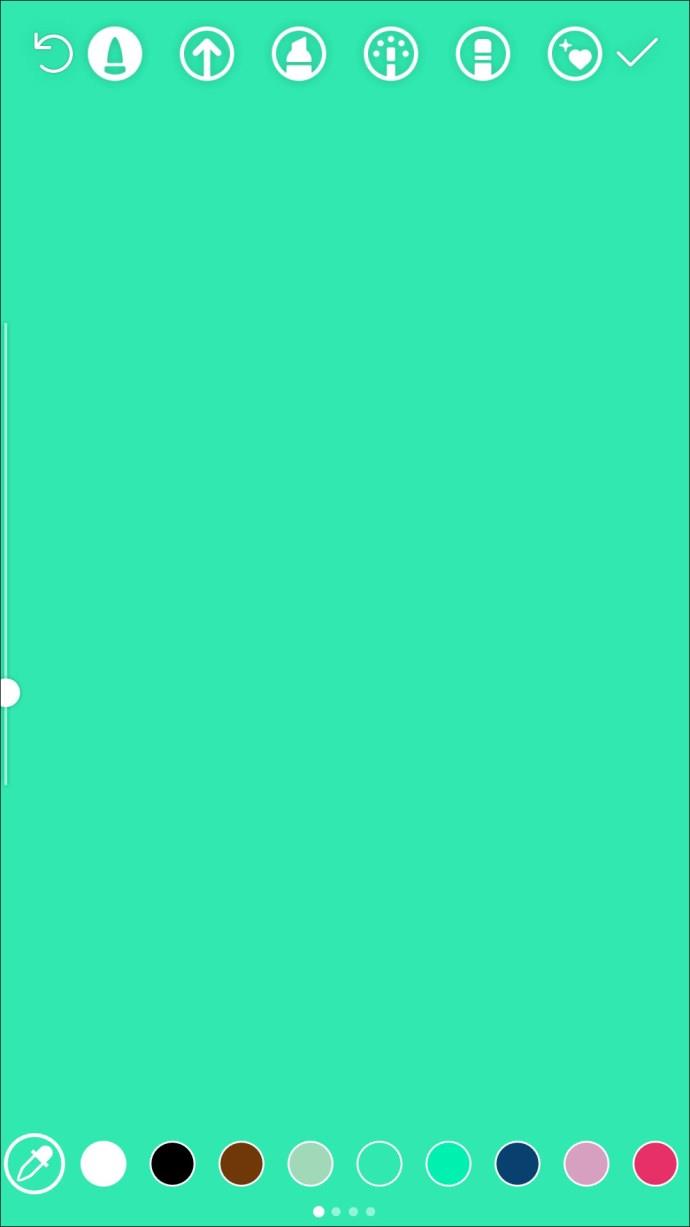
- अपनी स्क्रीन के शीर्ष पर "स्टिकर" आइकन टैप करें।
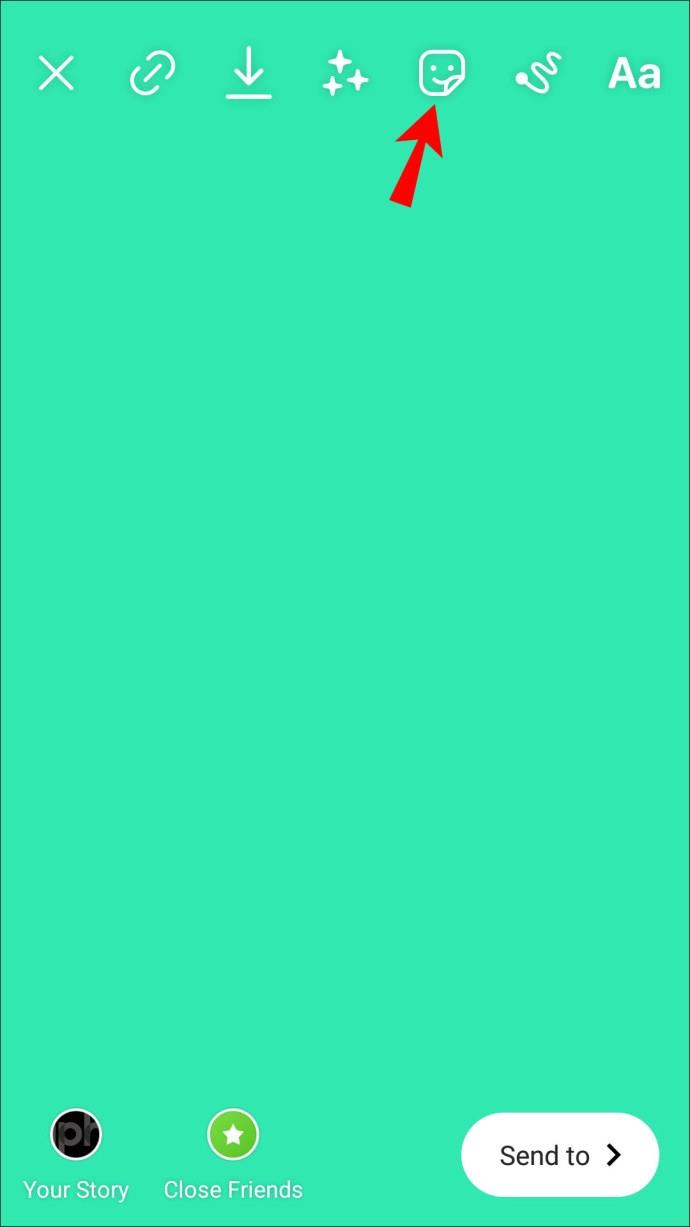
- नीचे जाएं और "फोटो" टूल चुनें।
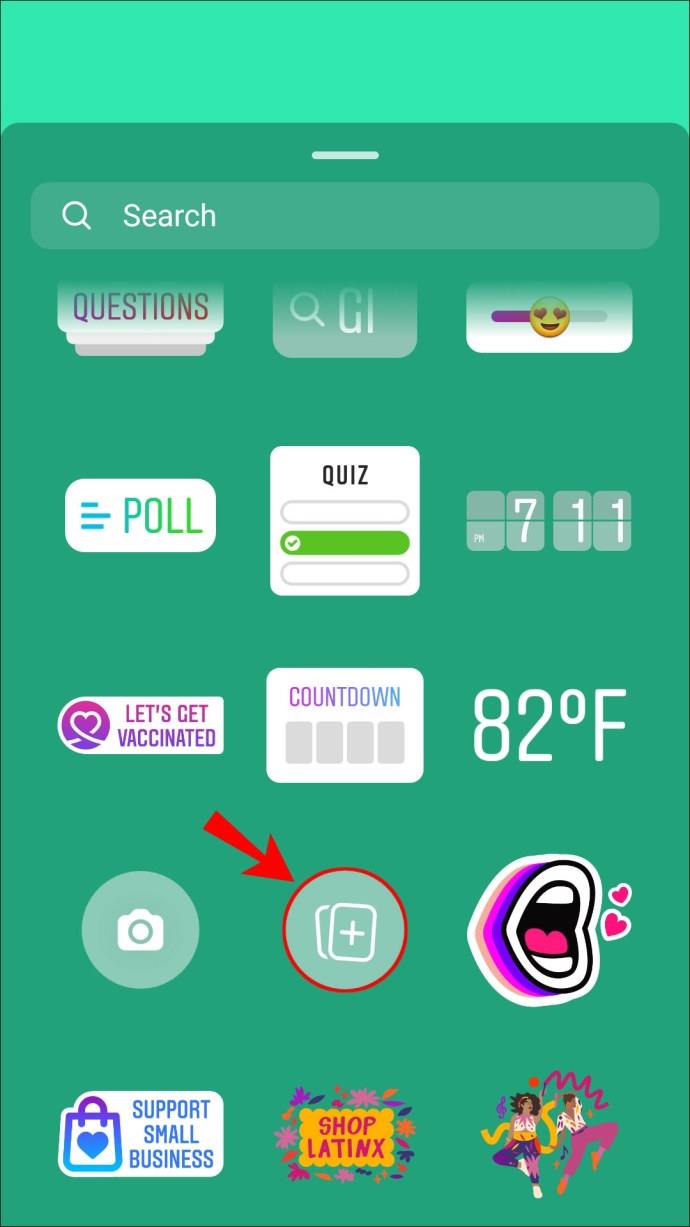
- वह फोटो चुनें जिसे आप अपनी स्टोरी में जोड़ना चाहते हैं।
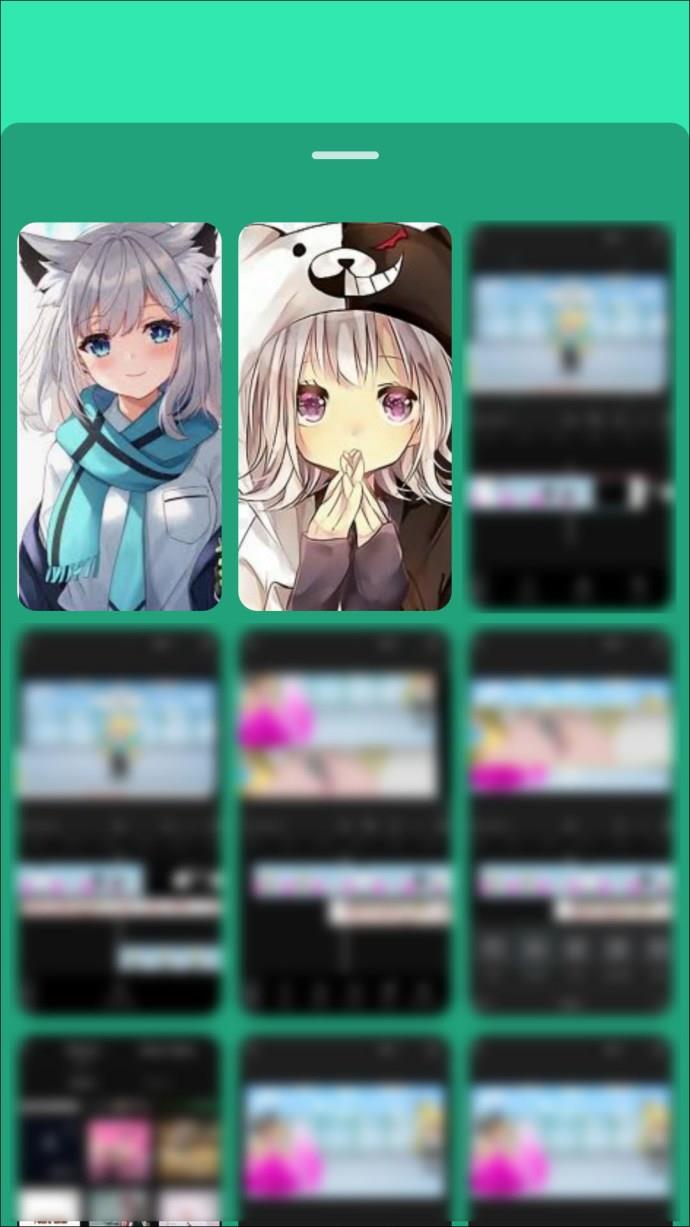
- इसका आकार बदलने के लिए उस पर टैप करें।
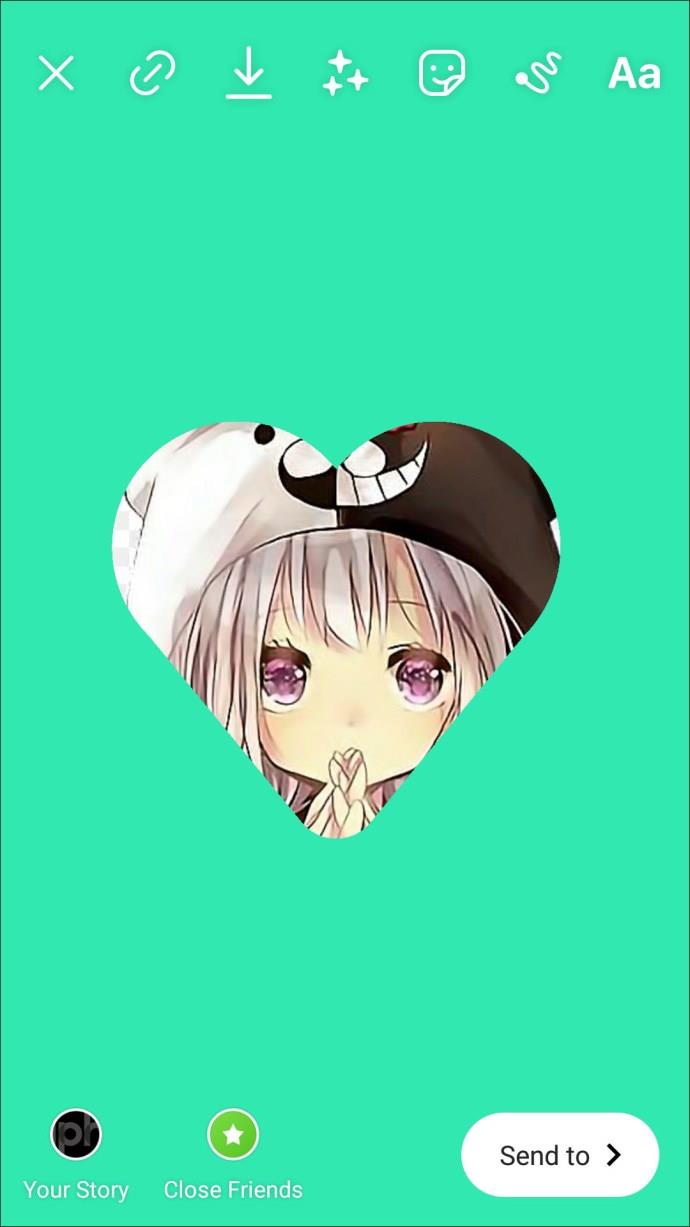
- इसे पकड़कर और स्क्रीन पर खींचकर इसकी स्थिति बदलें।
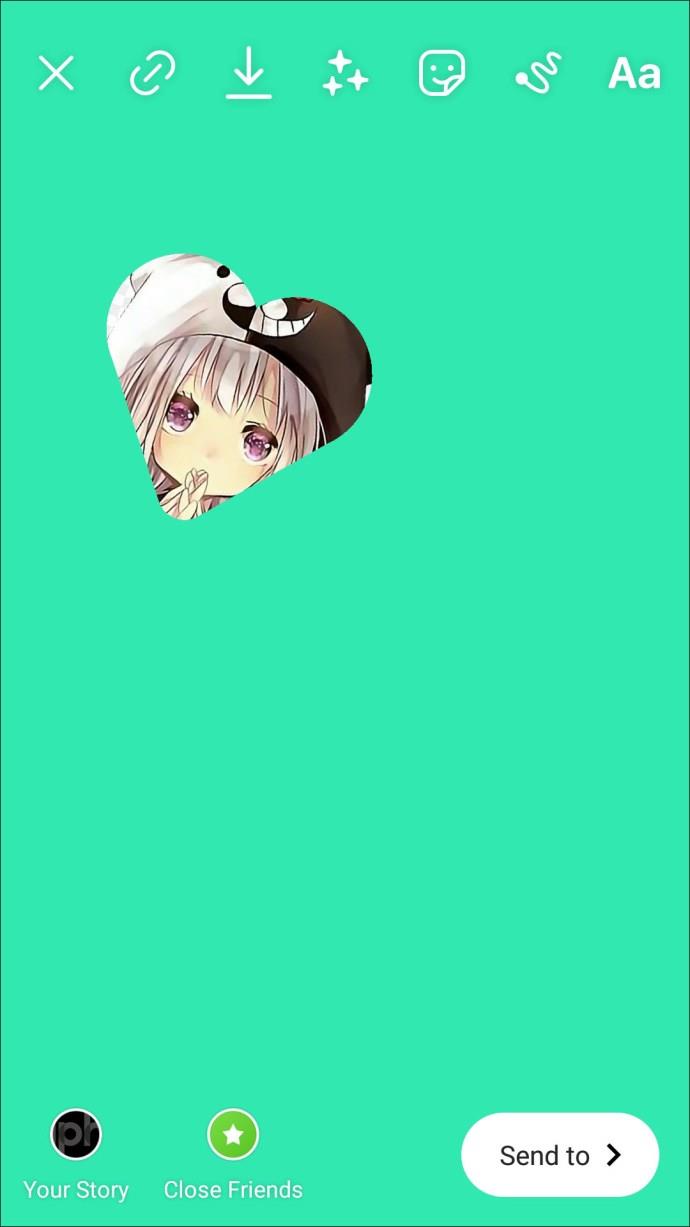
- फोटो को बड़ा या छोटा करने के लिए पिंच करें।

- आप जिस भी अन्य फोटो को जोड़ना चाहते हैं, उसके लिए समान चरणों को दोहराएं।
- जब आप कर लें, तो अपनी स्क्रीन के निचले-बाएँ कोने में "आपकी कहानी" बबल पर टैप करें।
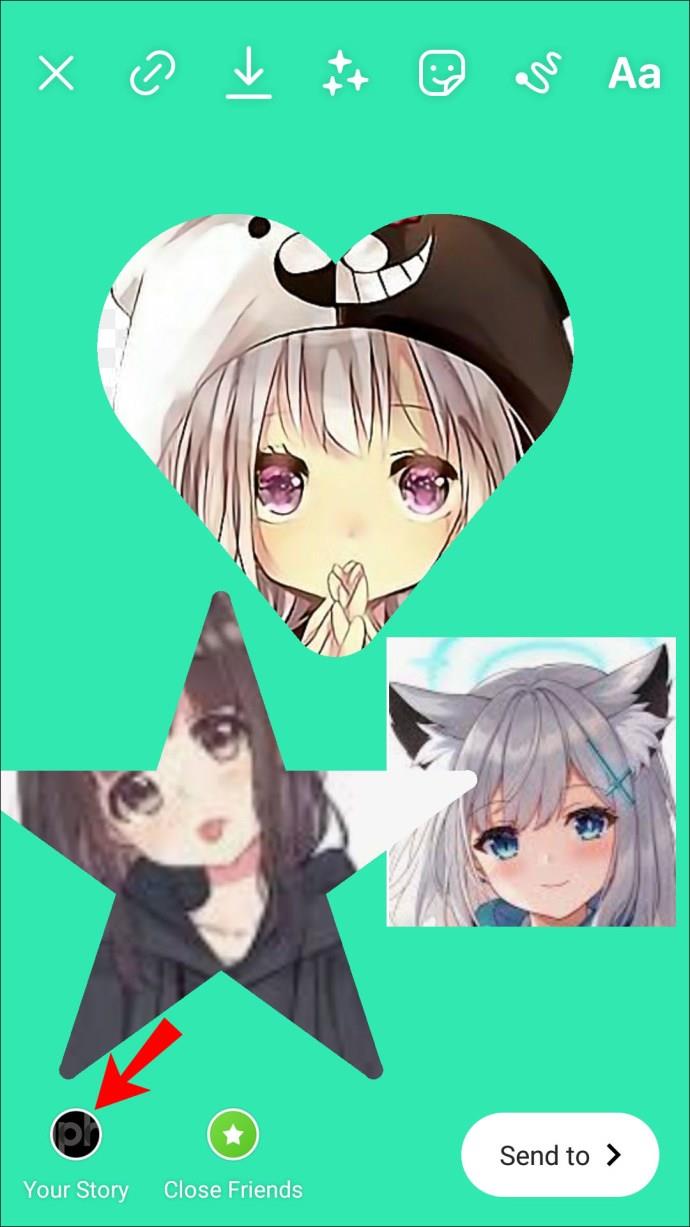
एक Instagram कहानी में एकाधिक फ़ोटो जोड़ने का एक और तरीका है, और वह है लेआउट टूल के साथ। हालाँकि, यदि आप इस सुविधा का उपयोग करना चाहते हैं, तो आपके द्वारा उपयोग की जाने वाली फ़ोटो उसी समय ली जानी चाहिए। यहां बताया गया है कि यह कैसे किया जाता है:
- इंस्टाग्राम लॉन्च करें और अपनी स्टोरी विंडो खोलें।

- बाएँ टूलबार पर नीचे की ओर तीर पर टैप करें।
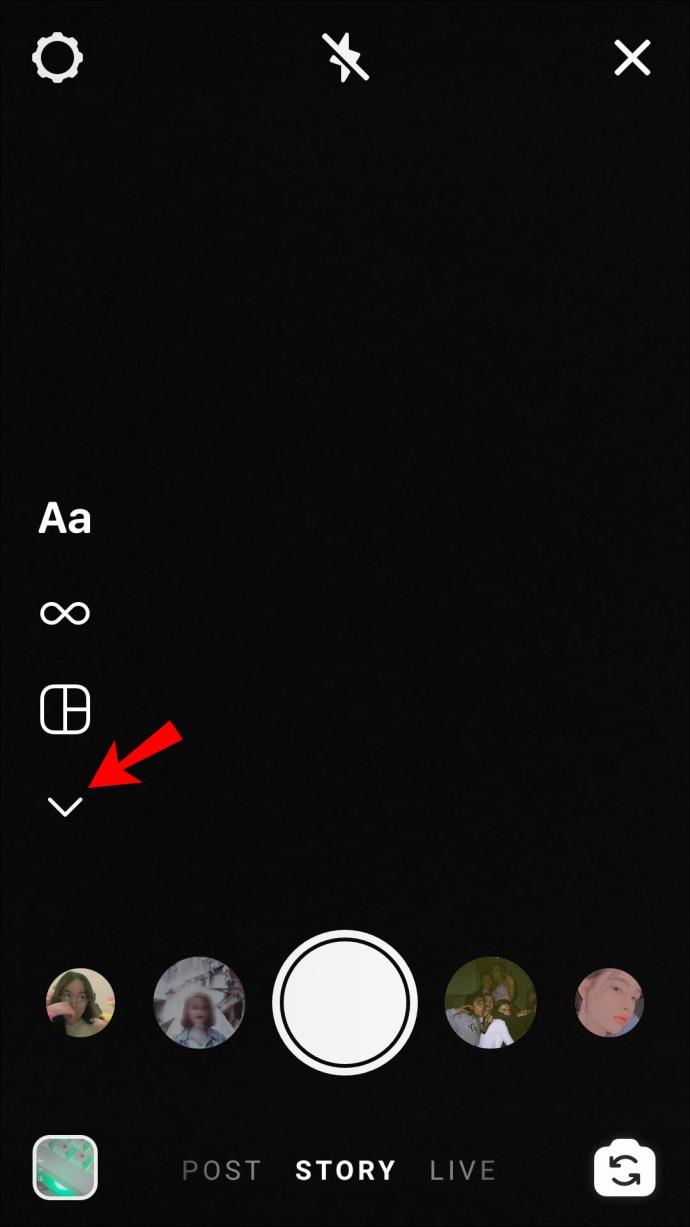
- "लेआउट" चुनें।
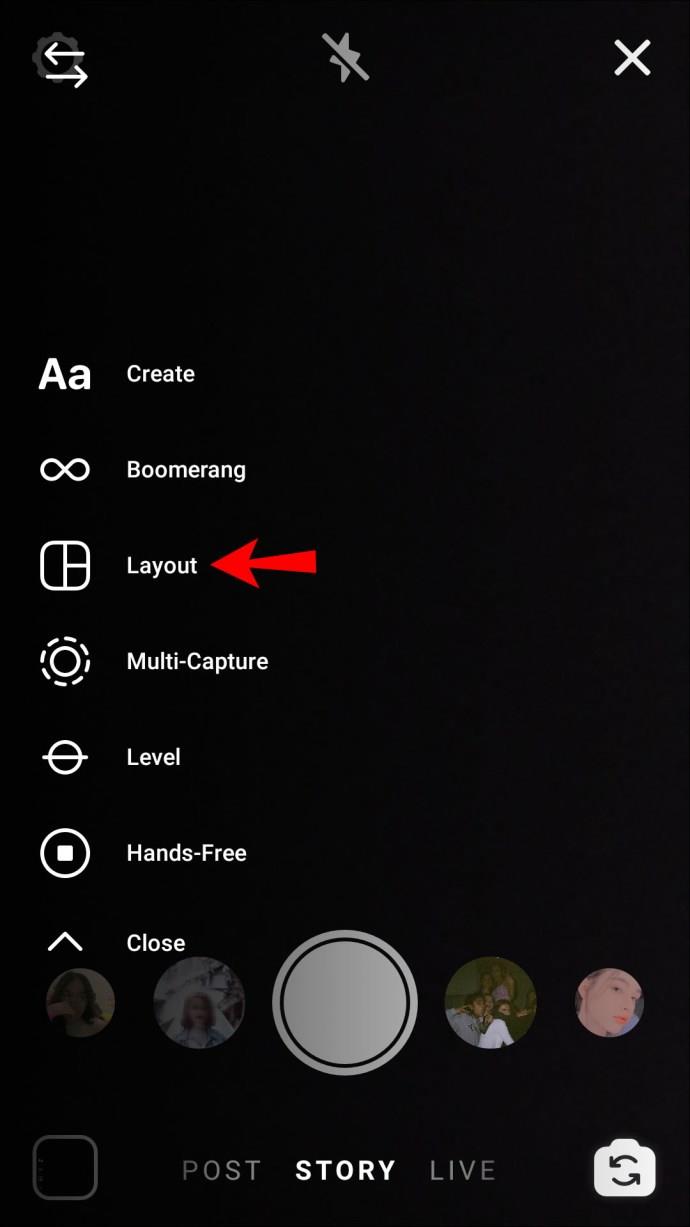
- लेआउट पैटर्न चुनने के लिए, "ग्रिड बदलें" विकल्प पर जाएं। आप छह अलग-अलग ग्रिड पैटर्न में से एक चुन सकते हैं।
- प्रत्येक अनुभाग के लिए एक फोटो लें।
- स्क्रीन के नीचे चेक पर टैप करें।
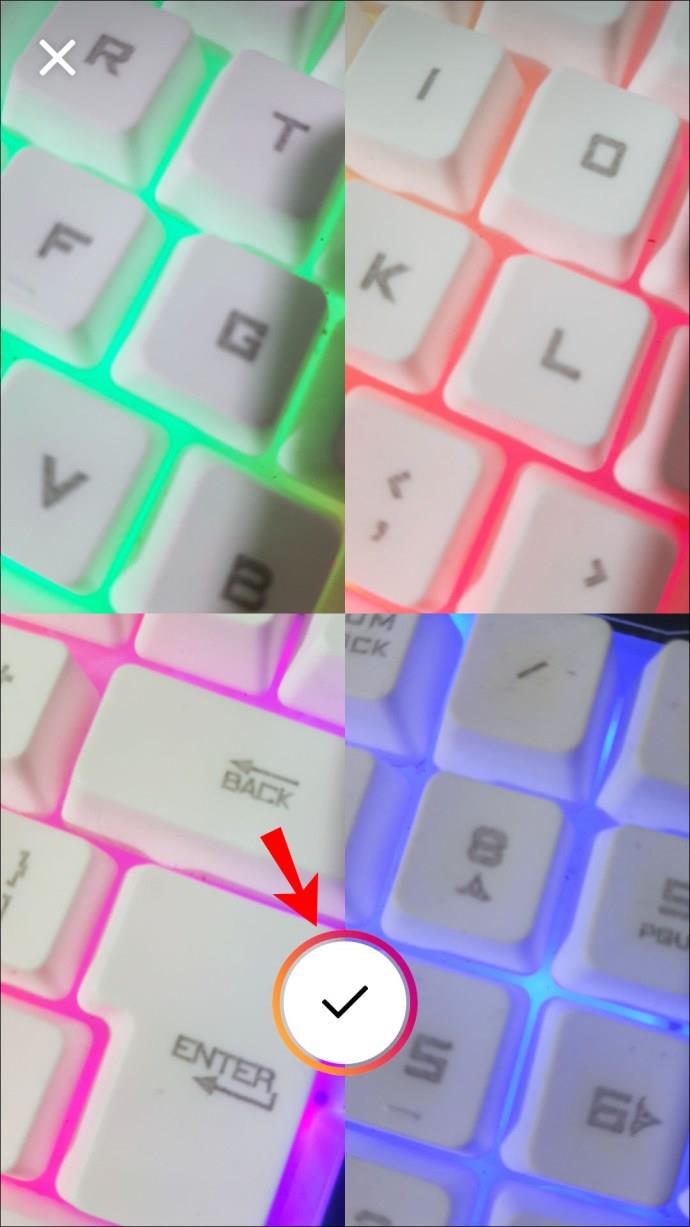
- अपनी कहानी पोस्ट करने के लिए अपनी स्क्रीन के निचले-बाएँ कोने में "अपनी कहानी" पर जाएँ।
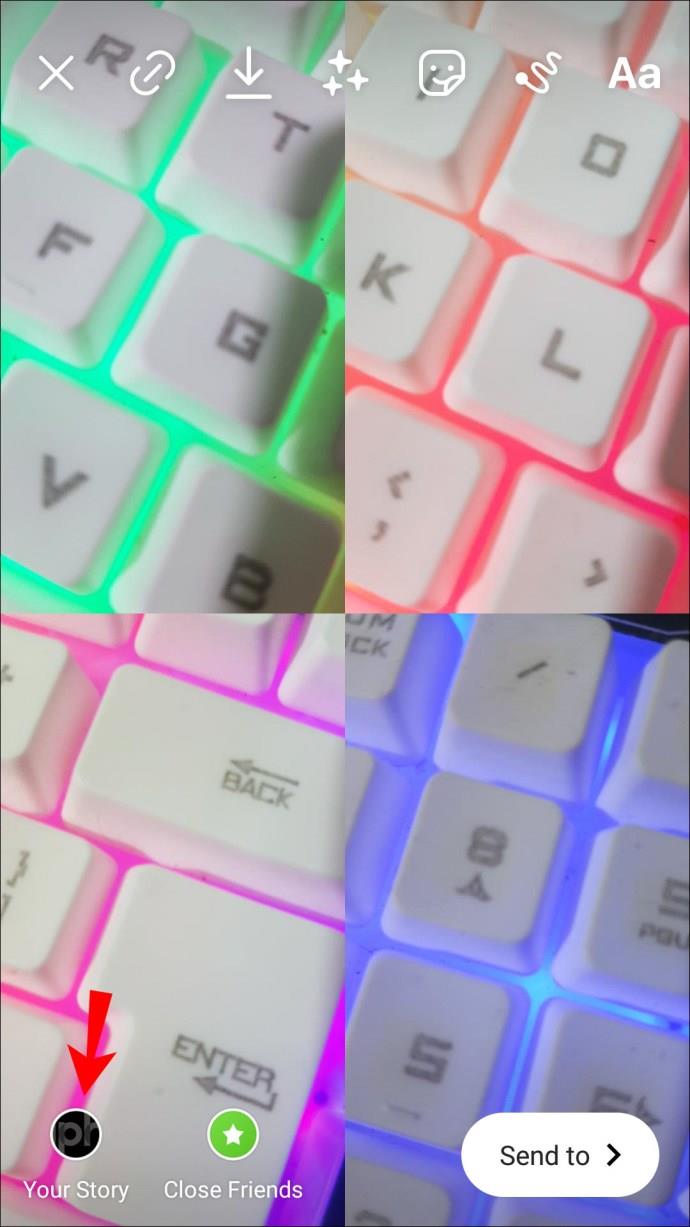
अगर आपको कोई फोटो पसंद नहीं है, तो उस पर टैप करें और उसे हटाने के लिए ट्रैश कैन आइकन चुनें। फिर आप इसे बदलने के लिए दूसरी तस्वीर ले सकते हैं। फ़ोटो लेते समय आप Instagram फ़िल्टर का भी उपयोग कर सकते हैं। क्या अधिक है, आप प्रत्येक तस्वीर के लिए एक अलग फिल्टर चुन सकते हैं।
पीसी पर सिंगल इंस्टाग्राम स्टोरी में कई तस्वीरें कैसे जोड़ें
Instagram मूल रूप से PC से पोस्ट करने का समर्थन नहीं करता है। हालाँकि, एक समाधान है जिसका आप उपयोग कर सकते हैं। यह पहली नज़र में जटिल लग सकता है, लेकिन जब तक आप नीचे दिए गए चरणों का पालन करते हैं, यह वास्तव में काफी सरल है:
- क्रोम में, अपनी स्क्रीन के ऊपरी-दाएँ कोने में तीन बिंदुओं पर क्लिक करें।
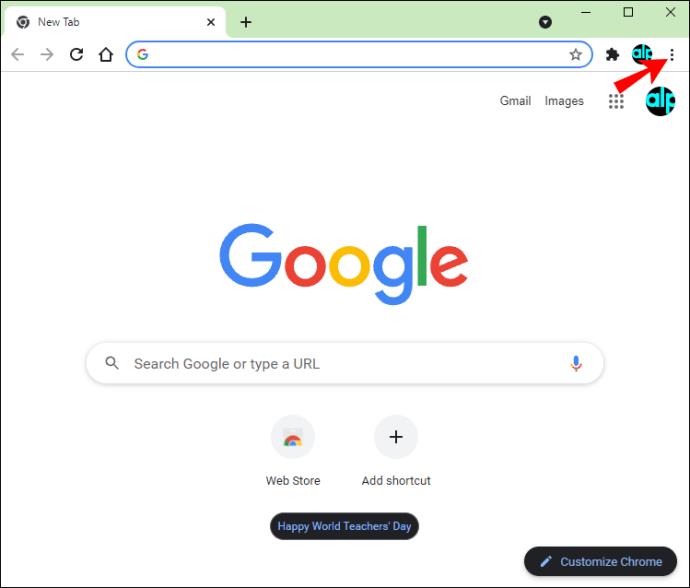
- ड्रॉप-डाउन मेनू से "अधिक टूल" चुनें।
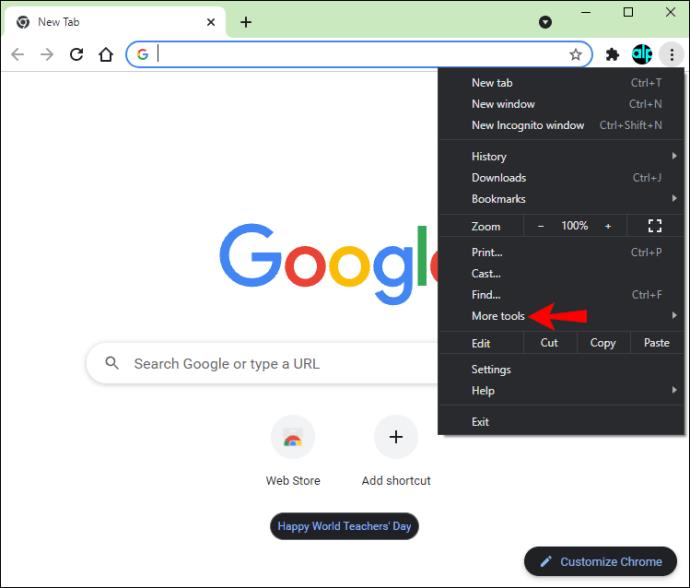
- विकल्पों की सूची में से "डेवलपर टूल" चुनें। आपकी स्क्रीन के दाईं ओर "डेवलपर" विंडो दिखाई देगी।
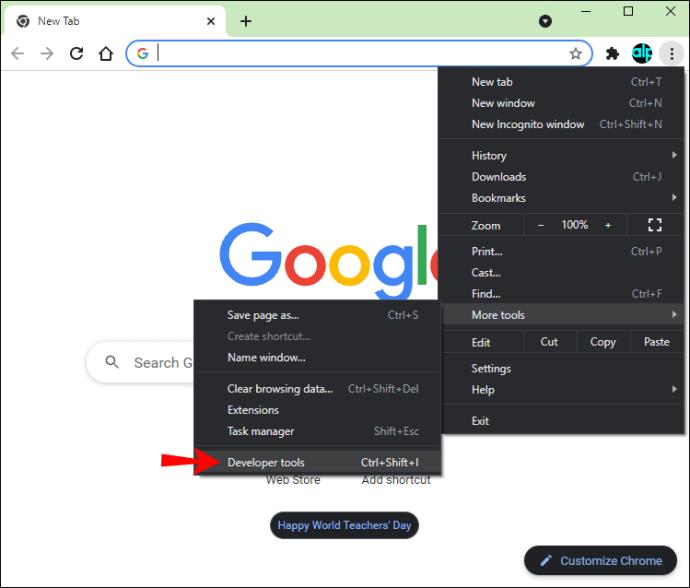
- शीर्ष टूलबार पर मोबाइल आइकन पर क्लिक करें। यह "एलिमेंट्स" टैब के बाईं ओर है।
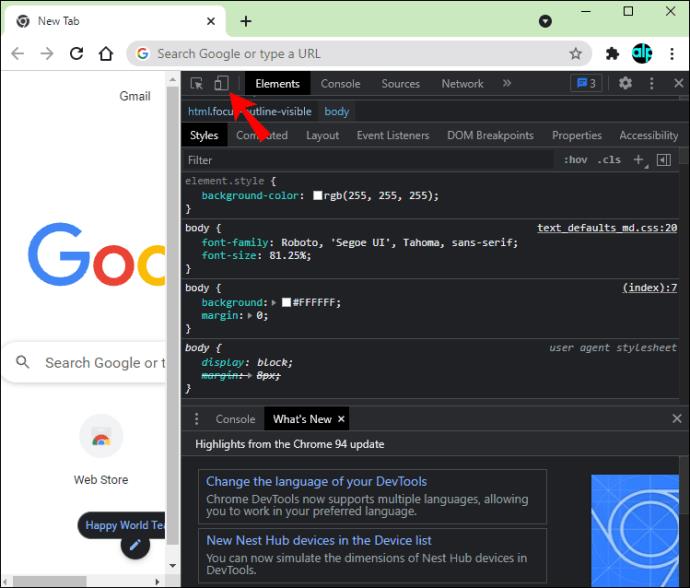
- ऊपरी-बाईं ओर "आयाम: उत्तरदायी" टैब चुनें।
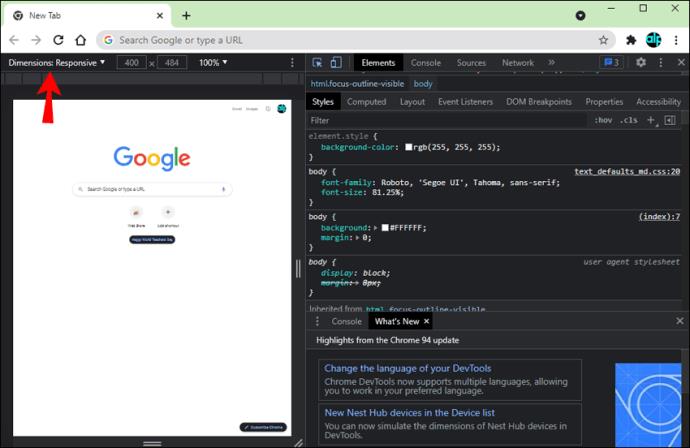
- वह मोबाइल इंटरफ़ेस चुनें जिसका आप उपयोग करना चाहते हैं (उदाहरण के लिए, iPhone X)।
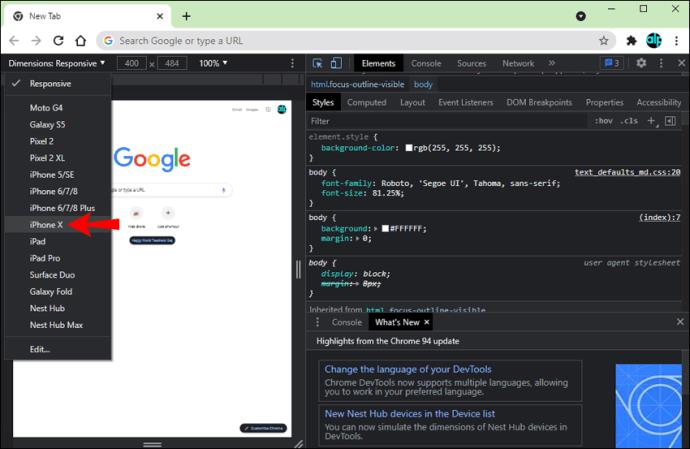
- पृष्ठ ताज़ा करें।
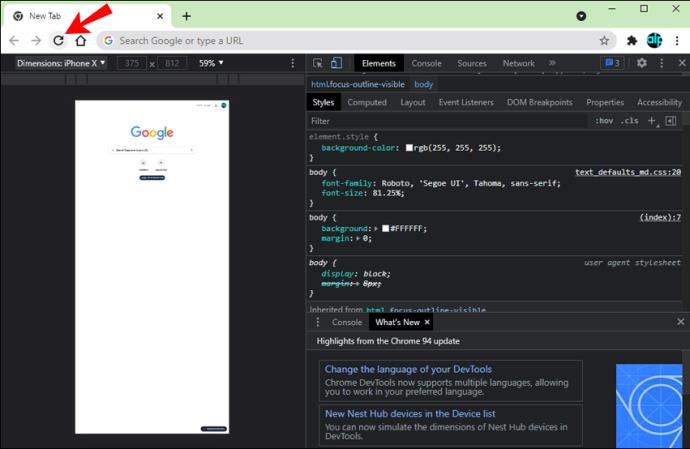
अब आपके पीसी की स्क्रीन में आपके मोबाइल फोन के समान इंटरफेस होगा। दुर्भाग्य से, यह वर्कअराउंड आपको एक बार में केवल एक तस्वीर को अपनी इंस्टाग्राम स्टोरी में जोड़ने देगा। आप एक से अधिक चित्र अपलोड नहीं कर सकते। पीसी पर अपनी इंस्टाग्राम स्टोरी में फोटो जोड़ने के लिए नीचे दिए गए चरणों का पालन करें:
- अपने ब्राउजर पर इंस्टाग्राम पर जाएं ।
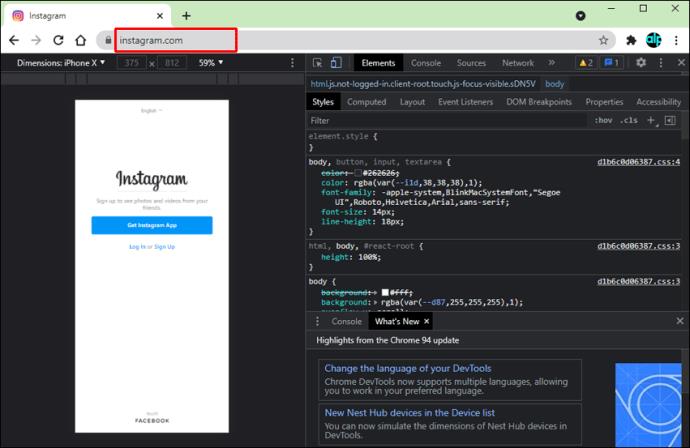
- ऊपरी-बाएँ कोने में "आपकी कहानी" पर क्लिक करें।
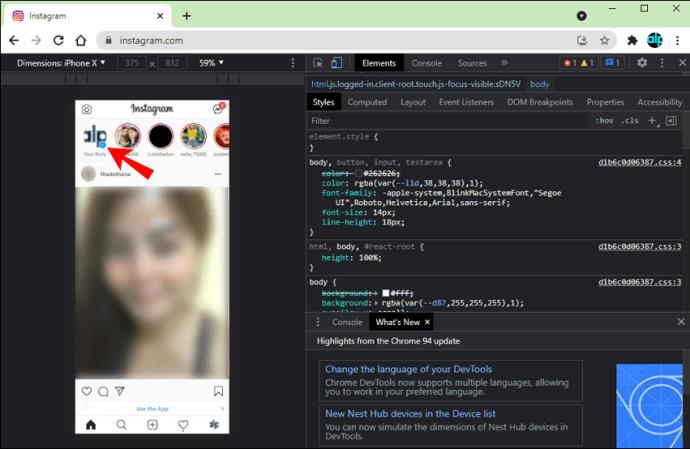
- इंस्टाग्राम इस बिंदु पर ऐप का उपयोग करने की अनुशंसा करेगा। इस भाग को छोड़ने के लिए, बस पॉप-अप संदेश पर "अभी नहीं" चुनें।
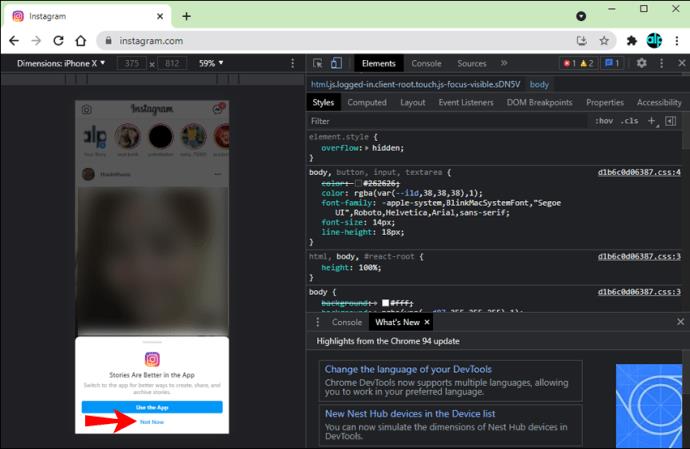
- वह तस्वीर ढूंढें जिसे आप अपने पीसी पर पोस्ट करना चाहते हैं और "ओपन" चुनें।
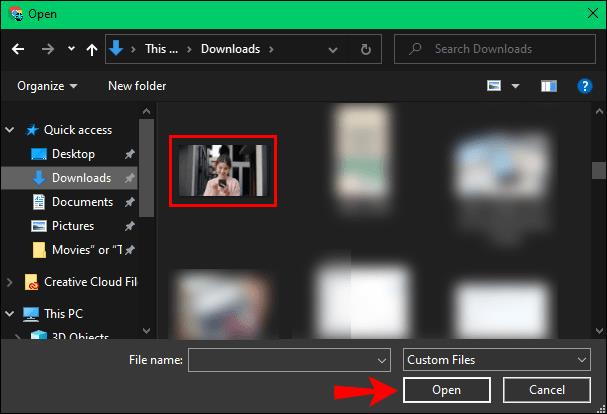
- अपनी Instagram Story में आवश्यक परिवर्तन करें.
- इसे पोस्ट करने के लिए "योर स्टोरी" पर क्लिक करें।
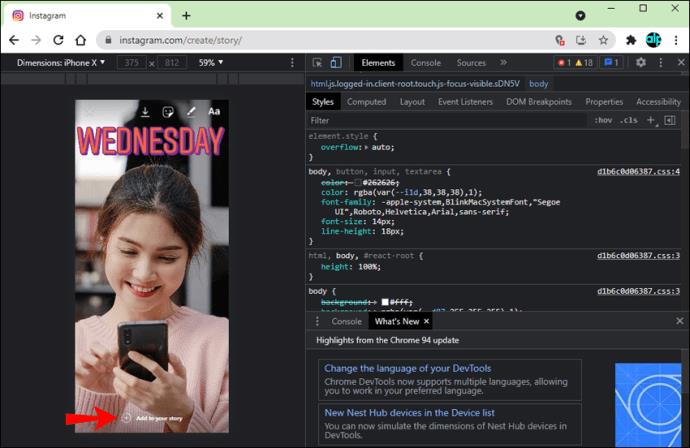
अपनी इंस्टाग्राम स्टोरीज को क्रिएटिव बनाएं
Instagram Story की नवीनतम सुविधा के साथ, आप एक ही कहानी में जितनी चाहें उतनी तस्वीरें जोड़ सकते हैं। एक साथ पांच अलग-अलग कहानियां पोस्ट न करने से न केवल यह आपका अधिक समय बचाता है, बल्कि यह आपको अपनी तस्वीरों के साथ रचनात्मक होने की सुविधा भी देता है। आप अपनी सभी तस्वीरों के लिए अलग-अलग आकार, स्थिति और आकार चुन सकते हैं।
क्या आपने पहले कभी एक इंस्टाग्राम स्टोरी में कई तस्वीरें जोड़ी हैं? क्या आपने Instagram के बिल्ट-इन फ़ीचर का इस्तेमाल किया या किसी तीसरे पक्ष के ऐप का? नीचे टिप्पणी अनुभाग में हमें बताओ।